![[*]](/file/21538/05-Edit.zip/lyx21041.zip/XFree86/lib/X11/lyx/doc/sl_Tutorial.lyx/crossref.png)
inset
Chapter
Uvod Section
Dobrodo╣li v LyX! Standard
Ta datoteka je namenjena vsem vam, ki niste ╣e nikoli sli╣ali za LaTeX, ali pa ga ne znate prav dobro uporabljati. No, le brez panike – za uporabo LyXa se vam ne bo treba uΦiti LaTeXa. To je, navsezadnje, glavna poanta LyXa: ponuditi skoraj WYSIWYG _float footnote Standard
What You See Is What You Get – _inset Quotes gld inset
kar vidi╣, to dobi╣ _inset Quotes grd inset
. float vmesnik za LaTeX. Vseeno pa obstaja nekaj stvari, ki se jim morate nauΦiti za uΦinkovito rabo LyXa. Standard
Nekateri med vami ste verjetno na╣li tale spis, ker ste posku╣ali vstaviti dva presledka za piko ali posku╣ali vstaviti tri prazne vrstice med odstavkoma. Po kar precej╣njemu nerviranju ste ugotovili, da tega ne morete storiti. Pravzaprav boste ugotovili, da veΦina majhnih trikov, ki ste jih bili navajeni z uporabe drugih urejevalnikov besedil, preprosto ne bo delovala v LyXu. To je zato, ker veΦina urejevalnikov besedil, ki ste jih uporabljali do sedaj, zahteva, da roΦno vstavite vse presledke, spremembe pisave in tako naprej. Na koncu morate potemtakem spis tudi staviti, ne le napisati. LyX opravi stavljenje namesto vas na konsistenten naΦin, in vam omogoΦa, da se osredotoΦite na pomembne stvari, kot je vsebina va╣ega pisanja. Standard
Zato ostanite z nami in nadaljujte z branjem. Branje tega uΦbenika je vsekakor vredno porabljenega Φasa. Section
Kaj on je default UΦbenik in kaj on ni Standard
Preden zaΦnemo s tem razdelkom, ╛elimo na hitro na nekaj opozoriti.
on UΦbenik default uporablja zapis, oΦrtan v on Uvodu default . ╚e ste najprej zaΦeli brati ta priroΦnik, preberite raje najprej on Uvod default . Da, mislimo zdaj. Standard
Zdaj, ko veste, katere pisave pomenijo kaj, ╛elimo spregovoriti o namenu tega on UΦbenika default . Subsection
Kar najbolj izkoristite UΦbenik Standard
UΦbenik sestavljajo primeri in naloge. ╚e ╛elite ta spis kar najbolj izkoristiti, bi ga morali brati in vtipkovati vse tiste neumne male zadeve, za katere vam reΦemo, da jih vtipkujte in preizkusiti vse naloge, da vidite, Φe ste jih prav razumeli. Za la╛je branje boste morda ╛eleli izpisati razliΦico tega spisa v PostScriptu. Standard
╚e se poΦutite v LaTeXu kot doma, boste verjetno sposobni prebrati on UΦbenik default malce hitreje, saj so mnogi pojmi LyXa le preobleΦeni pojmi LaTeXa. Vendar ima LyX nekatere posebnosti _float footnote Standard
ali, bolj optimistiΦno, _inset Quotes gld inset
odlike _inset Quotes grd inset
float
, ki se jih boste ╛eleli nauΦiti.
Tudi, Φe se vam ne ljubi prebrati ostanka
on
UΦbenika
default
, bi morali vsekakor pregledati razdelek
_inset LatexCommand ![[*]](/file/21538/05-Edit.zip/lyx21041.zip/XFree86/lib/X11/lyx/doc/sl_Tutorial.lyx/crossref.png)
inset
, ki je napisan posebej za izku╣ene uporabnike LaTeXa. Standard
inset
je ostanek iz zgodnjih razliΦic UΦbenika in je malce ubog. ⌐e vedno predstavlja prijeten _inset Quotes gld inset
daljnji _inset Quotes grd inset
uvod v LyX, zato ga lahko pogledate, Φe ╛elite dobiti obΦutek, Φemu slu╛i LyX. Subsection
╚esa on ne boste default na╣li: Itemize
Hranjenja po ╛liΦki in drugega poneumljanja. _deeper Standard
Dandanes se zdi, da je trend v raΦunalni╣ki literaturi za samopomoΦ: _inset Quotes gld inset
Predpostavimo, da ima uporabnik IQ krompirja _inset Quotes grd inset
. Mi ne poΦnemo tega. Standard
Po drugi strani se zavedamo, da se veΦina uporabnikov zateΦe k priroΦniku, posebej k uΦbeniku, ko se zgubijo. Zato, Φeprav razumemo, da vi, uporabnik, on niste default neumni, razumemo tudi, da vam morda ni niΦ jasno ali vas vse skupaj bega. deeper Itemize
Navodil, kako uporabljati mi╣ko ali tipkovnico. _deeper Standard
╚e do zdaj niste ugotovili, kako uporabljati va╣ raΦunalnik, vam mi ne moremo pomagati, saj so te stvari izven dometa priroΦnikov za LyX.
_float footnote deeper Standard
Poleg tega imate verjetno v glavi veΦ kot polovico mo╛gan, glede na to, da ste se sploh spravili uΦiti LyX. float Itemize
Podrobnih razlag vseh odlik LyXa. _deeper Standard
Saj ne ╛elite dveh on Uporabni╣kih vodnikov default ? Standard
Resno, tukaj smo zato, da vas usposobimo za delo tako, da bo vse, kar boste potrebovali le on Uporabni╣ki vodnik default . ╚e bi posku╣ali tukaj ponoviti vse informacije o vseh odlikah LyXa, bi bil on UΦbenik default redundanten, predolg, in vedno zastarel. Vse kar storimo tukaj je, da uvajamo zadeve; predstavljajte si, da na koncu vsakega razdelka pi╣e ╣e _inset Quotes gld inset
poglejte tudi v on Uporabni╣ki vodnik default
_inset Quotes grd inset
. deeper Itemize
Podrobnih razlag LaTeXa. _deeper Standard
Nepotrebno. ╚e ste zares radovedni in bi se radi nauΦili vse zanimive trike, ki jih lahko poΦnete z LaTeXom, lahko ╣e vedno vzamete v roke knjigo o LaTeXu. Kar nekaj dobrih obstaja na tr╛i╣Φu. Konec koncev ni potrebe, da bi izumljali toplo vodo ...
deeper Standard
Tako, pogumna du╣a, Φas je za premik naprej.
Privo╣Φite si lahko kratek izlet skozi naslednji razdelek ali pa greste
╛e kar na razdelek
_inset LatexCommand ![[*]](/file/21538/05-Edit.zip/lyx21041.zip/XFree86/lib/X11/lyx/doc/sl_Tutorial.lyx/crossref.png)
inset
. Section
Kaj je LyX? _inset LatexCommand
inset
Subsection
Pregled Standard
Del uvodnega izziva uporabe LyXa sestavlja sprememba v naΦinu va╣ega, uporabniko vega, mi╣ljenja. VΦasih smo imeli za izdelavo spisov le pisalne stroje, zato smo se vsi nauΦili doloΦene trike, da smo se izognili njihovim omejitvam. PodΦrtovanje, ki je le malce veΦ kot udarjanje znaka _inset Quotes gld inset
_ _inset Quotes grd inset
preko besedila, je postalo naΦin za poudarjanje besedila. Za izdelavo tabele ste morali vnaprej ugotoviti, kako velik bo vsak njen stolpec in nastaviti ustrezne tabulatorje. Enako je veljalo za pisma in druga desno poravnana besedila. Deljenje na koncu vrstice je zahtevalo pozorno oko in veliko predvidevanja. Standard
Z drugimi besedami, natrenirali so nas, da nas skrbijo male podrobnosti o tem, kateri znak gre kam. Standard
Kot posledica tega skoraj vsi urejevalniki besedil ohranjajo to miselnost. ⌐e vedno uporabljajo tabulatorje za dodajanje presledkov. ⌐e vedno vas mora skrbeti natanΦen polo╛aj neΦesa na strani. Poudarjanje besedila pomeni zamenjavo pisave, podobno kot zamenjavo kolesa v pisalnem stroju. Saj veste. Standard
Tukaj se LyX razlikuje od navadnih urejevalnikov besedil. V LyXu se ne utrujate s polo╛ajem posameznih znakov. LyXu poveste on kaj poΦnete default in LyX poskrbi za preostalo tako, da sledi mno╛ici pravil, imenovani on stil default . Poglejmo kratek primer: Standard
Denimo, da pi╣ete poroΦilo. Na zaΦetku poroΦila ╛elite imeti razdelek imenovan _inset Quotes gld inset
Uvod _inset Quotes grd inset
. Zato greste v menu va╣ega urejevalnika besedil, ki spreminja velikost pisave in se odloΦite za novo velikost pisave. Potem vkljuΦite polkrepko pisavo. Potem napi╣ete _inset Quotes gld inset
1. _separator
_separator Uvod _inset Quotes grd inset
. ╚e se pozneje odloΦite, da ta razdelek spada nekam drugam v spisu, ali, Φe vstavite pred njega nov razdelek, morate seveda spremeniti ╣tevilΦenje zanj in za vse nadaljnje razdelke, kot tudi kazalo vsebine. Standard
V LyXu greste v padajoΦi menu na skrajni levi v orodni vrstici in izberete
sans Section default ter napi╣ete _inset Quotes gld inset
Uvod _inset Quotes grd inset
. Standard
Da, to je vse. ╚e izre╛ete in prilepite razdelek, se bo samodejno pre╣tevilΦil – kjerkoli. MogoΦe je celo, da LyX samodejno osve╛i vsa sklicevanja v datoteki na ta razdelek.
Standard
Zdaj pa poglejmo problem konsistentnosti. ╚ez pet dni spet odprete svoje poroΦilo in zaΦnete pisati razdelek 4. Vendar ste pozabili, da ste uporabljali pisavo velikosti 18 _separator pik namesto tiste s 16 _separator pikami, zato napi╣ete naslov razdelka 4 v drugi pisavi, kot je bila tista za razdelek 1. Tega problema v LyXu sploh ni. Za vse to neumno knjigovodstvo o velikosti pisave poskrbi raΦunalnik, ne vi. Navsezadnje je to nekaj v Φemer je raΦunalnik dober. Standard
Tukaj je ╣e en primer. Denimo, da sestavljate seznam. V drugih urejevalnikih besedil je seznam le skupek tabulatorjev in znakov za novo vrsto. Ugotoviti morate, kam postaviti oznako za vsako postavko seznama, kak╣na mora biti ta oznaka, koliko praznih vrstic morate spustiti med dvema postavkama in tako naprej. V LyXu se ukvarjate le z dvema stvarema: kak╣ne vrste seznam je to in kaj vstaviti vanj. To je to. Standard
Torej se osnovna ideja, ki stoji za LyXom, glasi: doloΦite kaj poΦnete, ne kako to poΦnete. Namesto modela _inset Quotes gld inset
kar vidi╣, to dobi╣ _inset Quotes grd inset
(angl. what you see is what you get, WYSIWYG), uporablja LyX model _inset Quotes gld inset
kar vidi╣, to on misli╣ default
_inset Quotes grd inset
(angl. what you see is what you mean, WYSIWYM). Subsection
Razlike med LyXom in urejevalniki besedil _float footnote Standard
Ne, tukaj ne posku╣amo zaΦeti (ali zmagati) svete vojne o urejevalnikih besedil. Vendar mislimo, da je pomembno opisati odlike LyXa. In ena od glavnih odlik LyXa, WYSIWYM, je pojem, ki je v temeljih drugaΦen od tistega, ki ga ima 99float Standard
Tukaj je seznam stvari, ki jih ne boste na╣li v LyXu: Itemize
ravnilo za spis, Itemize
tabulatorji, Itemize
dodaten presledek (to je, pritisk na sans Enter default ali sans Space default dvakrat ali veΦkrat). Standard
Tabulatorji, ki vam skupaj z ravnilom prikazujejo polo╛aj zadev na strani, so v LyXu neuporabni. Program skrbi za postavitev stvari na stran, ne vi. Z dodatnim presledkom je podobno; LyX ga dodaja, kjer je to potrebno, odvisno od konteksta. Najprej bo zoprno, da ne morete natipkati dveh praznih vrstic zaporedoma, a Φe razmi╣ljate v pojmih WYSIWYM je to bolj logiΦno. Standard
Tukaj je nekaj stvari, ki obstajajo v LyXu, a morda niso uporabljane tako, kot mislite: Itemize
nadzor zamikanja, Itemize
prelomi strani, Itemize
presledki med vrsticami (tj. enojni presledek, dvojni presledek, itd.), Itemize
presledek, horizontalen in vertikalen, Itemize
pisave in velikosti pisav, Itemize
videz pisav (polkrepki, kurzivni, podΦrtani, itd.). Standard
╚eprav te stvari obstajajo v LyXu, jih v splo╣nem ne boste potrebovali. LyX bo skrbel za te stvari namesto vas, glede na to, kaj poΦnete. RazliΦni deli spisa so samodejno postavljeno v razliΦnem videzu in velikosti pisave. Zamikanje odstavkov je odvisno od konteksta; razliΦne vrste odstavkov se zamikajo razliΦno. Prelomi strani se prav tako urejajo samodejno. V splo╣nem je presledek med vrsticami, med besedami in med odstavki spremenljiv ka, ki jo nastavi LyX. _float footnote Standard
Te vrednosti se da spremeniti (le za nekatere med njimi je potrebno znanje LaTeXa) za celoten spis ali za doloΦen del spisa. Glejte on Uporabni╣ki vodnik default za podrobnosti. float
Standard
Za zakljuΦek je tukaj na╣tetih nekaj podroΦij, kjer LyX (in LaTeX) preka╣a mnoge urejevalnike besedil: Itemize
deljenje besed, Itemize
seznami vsakr╣nih vrst, Itemize
matematiΦni izrazi, Itemize
tabele, Itemize
navzkri╛no sklicevanje. Standard
Mnogi sodobni urejevalniki besedil zmorejo stavljenje matematiΦnih simbolov, tabel in deljenje besed, in nekateri se celo premikajo proti definicijam stila in zasnovi WYSIWYM. Vendar to poΦnejo le od nedavnega, medtem, ko je LyX zgrajen na sistemu za pripravo dokumentacije LaTeX. LaTeX je tukaj ╛e veΦ kot 10 let in on deluje default . Vsi hro╣Φi so bili ╛e zdavnaj odpravljeni. _float footnote Standard
Prav, vemo, da niΦ ni popolno, vendar je LaTeX tako blizu raΦunalni╣kemu programu brez hro╣Φev kot je to le mogoΦe. float Standard
KonΦna in najpomembnej╣a razlika med LyXom in drugimi urejevalniki besedil je stabilnost. Za razliko od doloΦenih komercialnih urejevalnikov besedil, LyX on ne default trdi, da je stabilen in se sesuje vsakih 30 minut, ko urejate obse╛en spis. Skupina on The LyX Team default se zaveda, da ne bomo ujeli vsakega posameznega hro╣Φa, niti ne posku╣amo prodati hro╣Φev kot odlike (kot to poΦnejo on <khm!> default doloΦeni osebki v programski industriji). Ko ti hro╣Φi (oh, oprostite ...
_inset Quotes gld inset
odlike _inset Quotes grd inset
... ) dvignejo svojo grdo glavo, morda mislite, da bo LyX izpisal nekak╣en
_inset Quotes gld inset
modri zaslon smrti _inset Quotes grd inset
in potegnil s seboj v propad ╣e va╣e zadnje tri strani kreativnega truda. Standard
Nak. Standard
Ko se LyX sesuje, ╣e preden umre izpi╣e vse spise, ki jih ima v pomnilniku, v re╣ilno datoteko. Ob ponovnem zagonu bo LyX opazil te re╣ilne izvode, posebej, Φe boste poskusili nalo╛iti prizadeto(e) datoteko(e). Tedaj vas LyX vpra╣a, Φe ╛elite nalo╛iti re╣ilno ali morda izvorno datoteko, glede na to, katera je novej╣a. Mnogi uporabniki so napisali svoje doktorske disertacije z LyXom. Redko, Φe sploh, so izgubili stran, kljub obΦasnem sesutju. Subsection
Kaj hudirja on je default LaTeX? Standard
LaTeX je sistem za pripravo dokumentov, ki ga je zasnoval Leslie Lamport leta 1985. _float footnote Standard
Vir informacij v tem razdelku je knjiga _inset Quotes gld inset
on A Guide to LaTeX2e default
_inset Quotes grd inset
, ki sta jo napisala Helmut Kopka in Patrick Daly. Podatke o tej knjigi lahko najdete v bibliografiji on Uporabni╣kega vodnika default .
float Ta sistem pa je bil zgrajen na osnovi stavnega jezika, imenovanega TeX, ki ga je leta 1984 ustvaril Donald Knuth.
_inset Quotes gld inset
TeX _inset Quotes grd inset
se izgovori kot _inset Quotes gld inset
eh _inset Quotes grd inset
, kar dobro ponazarja mnenje mnogih ljudi o njem. Vendar mnogo ljudi ne ve, kaj sploh je TeX. TeX vzame zaporedje stavnih ukazov, napisanih v skriptu v datoteki ASCII, in jih izvede. Je malce bolj zapleten kot pisalni stroj, a niti pribli╛no tako kot prava tiskalna naprava. V vsakem primeru je to, kar pride iz TeXa tako imenovana datoteka oblike
_inset Quotes gld inset
ki je neodvisna od naprave _inset Quotes grd inset
(angl. device independent), skraj╣ano: typewriter dvi default . Datoteko typewriter dvi default lahko potem po╣ljete Φemurkoli, ki razume to obliko, ali pretvorite typewriter dvi default v druge oblike, kot je PostScript. Standard
╚e TeX ne bi imel neke posebno uporabne odlike, bi bil TeX le stavni stroj. Vendar vam TeX dovoljuje tudi definiranje makroukazov. Tukaj stvari postanejo zanimive. Standard
VeΦina ljudi, ki uporablja TeX, pravzaprav uporablja paket makroukazov, s katerim je Knuth prikril precej stavnih podrobnosti. To je tisto, na kar misli veΦina ljudi, ko misli na TeX. ObiΦajni uporabniki ne pi╣ejo v surovem TeXu, ki ga sestavljajo bridki stavni ukazi. To poΦnejo ljudje, ki ustvarjajo pakete novih makroukazov. Tukaj v na╣o pripoved stopi Leslie Lamport. «elel je imeti paket makroukazov, ki bi bil bolj uporabni╣ko usmerjen in manj stavno usmerjen, nabor ukazov, ki na konsistenten naΦin omogoΦajo stavljenje stvari, kot so razdelki ali tabele ali matematiΦne formule, konsistentno s Φim manj zme╣njave. Tako je bil rojen LaTeX. Standard
Vzporedno z razvojem in rastjo LaTeXa so razliΦni ljudje ustvarjali lastne pakete makroukazov za TeX, tak╣ne za izdelavo prosojnic ali Φlankov za matematiΦne revije in tako naprej. Nekateri so za to uporabljali surovi TeX, drugi so zaΦeli spreminjati LaTeX. V poznih 1980-ih letih je skupina LaTeX-nikov (seveda vkljuΦno z Lamportom) zaΦela razvijati LaTeX2e, da bi poenotila vso to zme╣njavo. Ta nova razliΦica LaTeXa pozna ukaze, ki poskrbijo za preprostej╣i vmesnik za ustvarjanje makroukazov v TeXu (se ga spomnite?), pomagajo uporabljati nove pisave in tako naprej. Pravzaprav je LaTeX ╛e sam po sebi zelo raz╣irljiv jezik! Uporabniki po vsem svetu so poleg standardnih ustvarjali tudi dodatke za LaTeX za lastno rabo. Standard
Za raz╣iritev LaTeXa obstajata dva naΦina: razredi in stili.
on Razred default (angl. class) je nabor makroukazov LaTeXa (ali TeXa), ki opisuje novo zvrst spisa, kot je knjiga ali Φlanek. Obstajajo razredi za prosojnice, za fizikalne in matematiΦne revije... nekatere univerze imajo celo poseben razred za svoje disertacije! on Stil default (angl. style) se razlikuje od razreda v tem, da ne doloΦa nove zvrsti dokumenta, paΦ pa razliΦno on obna╣anje default , ki ga lahko uporablja katerikoli spis. Na primer, LyX nadzoruje robove strani in presledke med vrsticami s pomoΦjo dveh razliΦnih stilnih datotek za LaTeX, naΦrtovanih v te namene. Stilne datoteke obstajajo za cel kup stvari: tiskanje nalepk ali ovojnic, spreminjanje zamikanja v spisu, dodajanje novih pisav, uporabo slik, naΦrtovanj e posebnih glav strani, prilagoditev bibliografij, spremembo mesta in videza opomb v nogi, tabel, slik, prilagoditev seznamov, et cetera, et cetera, et cetera. Standard
Tule je povzetek: List 00.00.0000
TeX: Stavni jezik z mo╛nostjo makroukazov. List 00.00.0000
LaTeX: Paket makroukazov, zgrajen na TeXu. List 00.00.0000
razredi: Opisi zvrsti spisa z uporabo LaTeXa. List 00.00.0000
stili: Nekako spremenijo privzeto obna╣anje LaTeXa. List 00.00.0000
LyX: Vizualni urejevalnik besedil tipa WYSIWYM, ki za tiskanje uporablja LaTeX v vsej njegovi slavi. Standard
Namen tega razdelka je bil pojasniti on zakaj default LyX deluje nekako drugaΦe od drugih urejevalnikov besedil. Razlog je preprost: LyX uporablja LaTeX za tiskanje. Prav tako kot LaTeX se tudi LyX osredotoΦa na vsebino va╣ega pisanja –
on kaj default pi╣ete. RaΦunalnik potem poskrbi za pravi videz. Standard
Oh – ╣e zadnja stvar. LaTeX se izgovarja podobno kot TeX: _inset Quotes gld inset
lejteh _inset Quotes grd inset
, na Slovenskem pa pogosto tudi _inset Quotes gld inset
lßteh _inset Quotes grd inset
. Rima se na _inset Quotes gld inset
hej meh _inset Quotes grd inset
. Navadno. Lamport pravi v svoji knjigi, da je mo╛no tudi _inset Quotes gld inset
lejteks _inset Quotes grd inset
(angl.
_inset Quotes gld inset
on lay default -tecks is also possible _inset Quotes grd inset
).
_inset Quotes gld inset
LyX _inset Quotes grd inset
se, po drugi strani, izgovarja _inset Quotes gld inset
liks _inset Quotes grd inset
. Ali _inset Quotes gld inset
laks _inset Quotes grd inset
ali _inset Quotes gld inset
luks _inset Quotes grd inset
, odvisno od tega, iz katere dr╛ave prihajate...
Chapter
Prvi koraki v LyXu Section
Va╣ prvi sestavek v LyXu Standard
inset
Prav. Pripravljeni ste, da lahko zaΦnete pisati. Preden to storite pa moramo omeniti ╣e nekaj stvari, za katere upamo, da bodo naredile on UΦbenik default bolj pouΦen, uporaben in zabaven. Standard
Ker obstaja veliko informacij, ki vam jih ne bomo podali, naj bo on prva default stvar, ki jo naredite, da poi╣Φete druge datoteke s pomoΦjo. Na sreΦo je to zelo preprosto. Za╛enite LyX. Iz menuja sans PomoΦ default izberite on Uporabni╣ki vodnik default . Morda boste ╛eleli nalo╛iti tudi on UΦbenik default (Φe ga ╛e ne berete z zaslona). Na ta naΦin ju boste lahko brali medtem, ko boste pisali svojo lastno datoteko _float footnote Standard
Slu╛ita vam lahko tudi kot dobra primera, kako uporabljati mnoge odlike LyXa. float . Vedite, da lahko uporabljate menu sans Spisi default za preklapljanje med spisi, ko imate odprtih veΦ kot enega.
on UΦbenik default ne bo podrobno obdeloval tem, ki so opisane v drugih priroΦnikih za LyX. Na zaΦetku vam lahko to malce ote╛i ╛ivljenje, vendar s tem on UΦbenik default ostane kratek. Tako se boste tudi navadili uporabljati druge priroΦnike, kar vam bo – dolgoroΦno – prihranilo veliko Φasa. Standard
V tem on UΦbeniku default bomo predpostavili, da imate popolnoma delujoΦo razliΦico LyXa, kot tudi programe LaTeX, typewriter xdvi default ali kak╣en drug pregledovalnik datotek DVI, typewriter dvips default ali kak╣en drug naΦin za pretvarjanje spisov iz oblike DVI v obliko PostScript, in delujoΦ tiskalnik. To so kar hude predpostavke. ╚e karkoli od tega ne dr╛i, boste morali (ali pa va╣ prijazen sistemski upravitelj) pravilno usposobiti va╣ sistem. Informacije o usposobitvi omenjenih komponent najdete v drugih priroΦnikih. Standard
KonΦno, napisali smo datoteko, ki vam omogoΦa uΦenje va╣ih ve╣Φin LyXa na njej. Imenuje se typewriter primer_surov.lyx default . Mislite si, da jo je napisal nekdo, ki ni vedel za nobeno od Φudovitih odlik LyXa. Ko se boste nauΦili nove funkcije LyXa, vam bomo predlagali, da popravite doloΦene dele datoteke typewriter primer_surov.lyx default . Vsebuje tudi _inset Quotes gld inset
subtilne _inset Quotes grd inset
namige o tem, kako popraviti zadeve. ╚e ╛elite goljufati (ali preveriti, kaj ste napravili), obstaja tudi datoteka
typewriter primer_lyxan.lyx default , ki vsebuje isto besedilo, kot bi ga napisal in stavil mojster LyXa. Subsection
Tipkanje, pregledovanje in tiskanje Itemize
Odprite novo datoteko z ukazom sans ūnder D d̄efault atoteka
ūnder N d̄efault ova.
Itemize
Napi╣ite stavek, kot: typewriter To je moj prvi spis v LyXu! _float footnote Standard
No, prav. Pravzaprav lahko napi╣ete kar paΦ ╛elite. V resnici je vseeno. Tukaj se vam moramo opraviΦiti za plehkost tega stavka in vseh nadaljnjih stvari, za katere vas bomo ╣e prosili, da jih vtipkajte. float Itemize
Posnemite svoj spis z ukazom sans ūnder D d̄efault atoteka Shrani _separator
ūnder k d̄efault ot.
Itemize
Po╛enite LaTeX, da boste ustvarili datoteko typewriter dvi default , z ukazom sans ūnder D d̄efault atoteka Glej _separator
ūnder d d̄efault vi default . V oknu, v katerem ste pognali ukaz typewriter lyx default , lahko vidite izpis nekih stvari. To so sporoΦila LaTeXa, ki jih lahko za zdaj prezrete. LyX bo pognal typewriter xdvi default (ali kak drug ogledovalnik datotek typewriter dvi default ), ki bo odprl novo okno in prikazal va╣ spis v obliki, v kateri bo natisnjen. _float footnote Standard
╚e pustite, da typewriter xdvi default teΦe v ozadju, lahko prihranite Φas. Potem lahko uporabljate ukaz sans Datoteka->Os ūnder v d̄efault e╛i _separator dvi default in preprosto kliknete na okno programa typewriter xdvi default (ali pa ga poveΦate), ko LaTeX konΦa s svojim tekom. float Itemize
Spis natisnite z ukazom sans ūnder D d̄efault atoteka ūnder T d̄efault iskaj default in izbiro sans V _separator redu.
Standard
╚estitamo! Napisali in natisnili ste va╣ prvi spis v LyXu. Vse ostalo so le podrobnosti, ki so obdelane v ostanku on UΦbenika default , v on Uporabni╣kem vodniku default in v on ReferenΦnem priroΦniku default . Subsection
Preproste operacije Standard
LyX lahko seveda naredi veΦino stvari, ki ste jih navajeni uporabljati v urejevalniku besedil. Samodejno bo poravnaval besede in zamikal odstavke. Zdaj odprite nekaj menujev _float footnote Standard
╚e ste tak╣ni kot mnogo uporabnikov Unixa, ste to ╛e storili ╣e preden ste sploh zaΦeli brati on UΦbenik default . float in videli boste, da ima veΦina preprostih ukazov (npr.
sans Izhod, P ūnder r d̄efault ilepi, Tiskaj) default priΦakovano ime, da so v menuju, v katerem bi priΦakovali in da delujejo tako, kot priΦakujete, da delujejo. Tukaj je kratek opis nekaterih preprostih operacij. Description
Razveljavi LyX ima on mo╛nost default za _inset Quotes gld inset
neskonΦno razveljavitev _inset Quotes grd inset
, kar pomeni, da lahko razveljavite vse kar ste naredili od zaΦetka va╣e trenutne urejevalne seje. To storite tako, da venomer izbirate sans Ur ūnder e d̄efault di Razveljavi default . ╚e razveljavite preveΦ, le izberite sans Ur ūnder e d̄efault di Ponovi ūnder
default d̄efault in vzpostavili boste prej╣nje stanje. _deeper Standard
[Trenutno – v razliΦici beta – je raven razveljavitev omejena na 100 korakov, dokler ni razveljavitveni mehanizem podrobno preizku╣en. Razveljavitev tudi ne deluje v vseh primerih; pri spremembah izgleda spisa ╛e ne.] deeper Description
Izre╛i/Prilepi/Kopiraj Uporabite sans Ur ūnder e d̄efault di Izre╛i default , sans Ur ūnder e d̄efault di P ūnder r d̄efault ilepi default , in sans Ur ūnder e d̄efault di K ūnder o d̄efault piraj default za izrezovanje, prilepljanje in kopiranje. Ali pa samodejno prilepite izbrano besedilo s pomoΦjo on srednjega gumba default . Description
Poi╣Φi/Nadomesti Uporabite sans Ur ūnder e d̄efault di Poi╣Φi _separator & _separator nadomesti default za iskanje, obΦutljivo na velikost Φrk. V dobljenem dvi╛nem oknu i╣Φite s pomoΦjo pu╣Φic za naprej in za nazaj ter uporabite gumb sans Nadomesti default za nadome╣Φanje besede, ki jo najdete. _float footnote Standard
Zaprite okno, ko konΦate. Ali pa ga pustite odprtega, Φe se vam zdi tako bolj pripravno. VeΦina dvi╛nih oken v LyXu – vkljuΦno z okni sans Poi╣Φi _separator & _separator nadomesti default , sans Vsebinsko kazalo default in okni postavke sans Izg ūnder l d̄efault ed default , kot tudi razliΦnimi matematiΦnimi dvi╛nimi okni – je oken, ki jih lahko pomanj╣ate ne da bi jih zaprli. Malo je dvi╛nih oken, kot je sans Datoteka-> ūnder O d̄efault dpri default , ki vam ne dovoljujejo vnosa v glavno okno LyXa, dokler zares ne zaprete dvi╛nega okna. Bodite le prepriΦani, da imate osredotoΦeno pravilno okno, ko posku╣ate vna╣ati besedilo v glavno okno LyXa ali uporabiti ukaz v kak╣nem drugem dvi╛nem oknu LyXa. float Description
Oblikovanje _separator znakov Besedilo lahko on poudarite default (kar bo v splo╣nem postavilo znake v kurzivo), ga naredite bold polkrepkega default ali v stilu on velikih Φrk default (navadno so to majhne velike Φrke, uporabljane za imena ljudi), s stikali v menuju sans Izg ūnder l d̄efault ed default . Description
Orodna _separator vrstica Gumbi v orodni vrstici (prav pod menuji) vam omogoΦajo opravljanje nekaterih pogostej╣ih funkcij, kot sta sans Prilepi default in sans Tiskaj default . ╚e dr╛ite kazalec mi╣ke nad enim izmed gumbov orodne vrstice, vam majhno rumeno sporoΦilo pove funkcijo tega gumba. Standard
Seveda zaenkrat ╣e niste napisali dovolj, da bi lahko izkoristili veΦino teh funkcij. Ko boste napisali veΦ, pa le posku╣ajte razveljavljati, prilepljati itd. Subsection
WYSIWYM: Nevidni znaki v LyXu Standard
inset
Ena od stvari, na katero se novi uporabniki najte╛je privadijo, je LyXov naΦin dela z nevidnimi znaki. ╚e ╣e tolikokrat pritisnete sans Return default , boste dobili le eno prazno vrstico. ╚e ╣e tolikokrat pritisnete sans Space default , boste dobili le en presledek. V prazni vrstici vam LyX sploh ne bo dovolil napisati presledka. Tudi tipka sans Tab default vas ne bo premaknila v naslednji predel; pravzaprav sploh on ni default predelov (angl. tab stops)! Na vrhu strani tudi ni ravnila, ki bi vam omogoΦal doloΦitev predelov ali robov. Standard
Mnogi komercialni urejevalniki besedil temeljijo na principu WYSIWYG: _inset Quotes gld inset
Kar vidi╣, to dobi╣ _inset Quotes grd inset
(angl. What You See Is What You Get). Po drugi strani LyX temelji na principu _inset Quotes gld inset
Kar vidi╣, to on misli╣ default
_inset Quotes grd inset
(angl. What You See Is What You on Mean default ). Vtipkate to, kar mislite, in LyX bo namesto vas poskrbel za stavljenje, tako da bo izhod v╣eΦen.
sans Return default slovniΦno loΦuje odstavke in sans Space default slovniΦno loΦuje besede, zato ni razloga, da bi jih imeli veΦ zapovrstjo;
sans
Tab
default
sploh nima slovniΦne funkcije, zato ga LyX ne podpira.
Z uporabo LyXa boste veΦ Φasa namenili skrbi za
on
vsebino
default
va╣ega spisa in manj Φasa skrbi za
on
obliko
default
.
Glejte razdelek
_inset LatexCommand ![[*]](/file/21538/05-Edit.zip/lyx21041.zip/XFree86/lib/X11/lyx/doc/sl_Tutorial.lyx/crossref.png)
inset
za veΦ informacij o pojmu WYSIWYM. Standard
LyX pozna (mnogo) naΦinov za drobno popravljanje oblike va╣ega spisa. Konec koncev LyX morda ne bo stavil on natanko default tega, kar mislite.
on Uporabni╣ki vodnik default vsebuje podatke o vsem tem. VkljuΦuje sans HFill default e in navpiΦne razmike – ki so moΦnej╣i in izrecnej╣i od veΦ presledkov ali praznih vrstic – in naΦine za roΦno spreminjanje velikosti pisave, oblike znakov in poravnave odstavkov. Mi╣ljeno je, da lahko napi╣ete celoten spis in se pri tem osredotoΦate na vsebino, z drobnimi popravki oblike pa se ukvarjate ╣ele na koncu. S standardnimi urejevalniki besedil vas bo med procesom pisanja zmedlo urejanje oblike spisa. Section
Okolja Standard
RazliΦni deli spisa imajo razliΦne namene; te dele imenujemo on okolja default . VeΦino spisa sestavlja navadno besedilo. Imena razdelkov (poglavij, podrazdelkov itd.) pomagajo bralcu ugotoviti, da bo obravnavana nova tema ali podtema. DoloΦeni deli spisa imajo posebna okolja. ╚lanek, objavljen v reviji, bo imel povzetek in naslov. Pismo ne bo imelo niΦ od na╣tetega, a bo verjetno imelo okolje, ki doloΦa naslov pisca. Standard
Okolja so veΦji del filozofije _inset Quotes gld inset
kar vidi╣, to misli╣ _inset Quotes grd inset
(angl. What You See Is What You Mean) LyXa. Neko okolje lahko potrebuje doloΦen stil in velikost pisave, zamikanje, presledke med vrsticami in druge stvari. To ╣e dodatno ote╛uje dejstvo, da se lahko toΦno oblikovanje za dano okolje razlikuje: doloΦena revija lahko uporablja v centriranih naslovih razdelkov polkrepko pisavo velikosti 18 pik, medtem ko druga uporablja levo poravnane naslove v kurzivni pisavi velikosti 15 pik; razliΦni jeziki imajo lahko razliΦne obiΦaje zamikanja; in oblika za izpis bibliografije je lahko zelo razliΦna. LyX vam omogoΦa, da se izognete uΦenju vseh teh razliΦnih oblikovalskih stilov. Standard
⌐katla sans Okolje default se nahaja na levem delu orodne vrstice (prav pod menujem sans Datoteka default ). OznaΦuje okolje, v katerem trenutno pi╣ete. Ko ste pisali svoj prvi spis, je sporoΦala _inset Quotes gld inset
Standard _inset Quotes grd inset
, kar je privzeto okolje za besedilo. Zdaj boste v svoj novi spis vstavili ╣tevilna okolja, da boste videli, kako delujejo. To boste storili s pomoΦjo menuja sans Okolje default , ki ga odprete s klikom na ikono _inset Quotes gld inset
pu╣Φice navzdol _inset Quotes grd inset
na desni strani ╣katle sans Okolje default . Subsection
Razdelki in podrazdelki Standard
V prvo vrstico datoteke v LyXu vpi╣ite besedo typewriter Uvod default in izberite sans Section default (slov.
sans Razdelek default ) iz menuja sans Okolje _float footnote Standard
Ni vam treba on izbrati default vrstice. ╚e ni izbranega besedila, LyX spremeni trenutni odstavek v izbrano okolje. Lahko pa tudi spremenite veΦ odstavkov hkrati v razliΦna okolja preprosto tako, da jih izberete (pobarvate), preden se odloΦite za okolje. float . LyX o╣tevilΦi razdelek s ╣tevilko _inset Quotes gld inset
1 _inset Quotes grd inset
in postavi glavo razdelka (naslov) v veΦjo pisavo. (Seveda bo glava razdelka pravilno stavljena tudi v datoteki typewriter dvi default ali natisnjenem spisu.) Zdaj pritisnite sans Return default . Opazili boste, da se ╣katla sans Okolje default spremeni iz _inset Quotes gld inset
sans Section default
_inset Quotes grd inset
nazaj v _inset Quotes gld inset
sans Standard default
_inset Quotes grd inset
(slov.
sans ObiΦajno default ). Glave razdelkov, kot veΦina okolij, se privzeto konΦajo, ko pritisnete
sans Return default .
_float footnote Standard
Glejte on Uporabni╣ki vodnik default za naΦine pisanja naslovov v dveh ali veΦih vrsticah. Okolje sans Standard default se lahko seveda nadaljuje v veΦ odstavkih. RazliΦna okolja seznamov (glejte spodaj) se tudi ne konΦajo, ko pritisnete
sans Return default . Vedno lahko izveste, v katerem okolju ste, tako da pogledate ╣katlo sans Okolje default . float Vtipkajte uvod spisa: LyX-Code
To je uvod v moj prvi spis v LyXu. Standard
Spet pritisnite sans Return default in iz menuja sans Okolje default spet izberite sans Section default . LyX izpi╣e _inset Quotes gld inset
2 _inset Quotes grd inset
in Φaka, da boste vnesli naslov. Napi╣ite typewriter VeΦ stvari default in videli boste, da bo LyX tudi to postavil kot naslov razdelka. Standard
Stvar je ╣e bolj╣a. Pojdite spet na konec prvega razdelka (po _inset Quotes gld inset
moj prvi spis v LyXu _inset Quotes grd inset
) in spet pritisnite sans Return default ter spet izberite postavko sans Section default iz menuja sans Okolje default . LyX spet napi╣e _inset Quotes gld inset
2 _inset Quotes grd inset
in Φaka, da vnesete naslov. Vpi╣ite typewriter O tem spisu default . Razdelek _inset Quotes gld inset
VeΦ stvari _inset Quotes grd inset
, ki je prej imel ╣tevilko 2, se samodejno pre╣tevilΦi v razdelek 3! V pravem duhu WYSIWYM morate le oznaΦiti besedilo, ki doloΦa naslove razdelkov, LyX pa poskrbi za ╣tevilΦenje in stavljenje naslovov razdelkov. Standard
Pritisnite sans Return default , da se boste vrnili v okolje sans Standard default ter vpi╣ite naslednjih pet vrstic: LyX-Code
Razdelki in podrazdelki so opisani spodaj. LyX-Code
Opis razdelkov LyX-Code
Razdelki so veΦji od podrazdelkov. LyX-Code
Opis podrazdelkov LyX-Code
Podrazdelki so manj╣i od razdelkov. Standard
Kliknite na drugo vrstico in iz menuja sans Okolje default izberite sans Subsection default . LyX o╣tevilΦi podrazdelek z _inset Quotes gld inset
2.1 _inset Quotes grd inset
in ga postavi v pisavi, veΦji od obiΦajnega besedila vendar manj╣i od naslova razdelka. V okolje sans Subsection default spremenite tudi Φetrto vrstico. Kot ste verjetno priΦakovali, LyX samodejno o╣tevilΦi razdelek z _inset Quotes gld inset
2.2 _inset Quotes grd inset
. ╚e pred razdelek 2 postavite ╣e en razdelek, bo razdelek 2 pre╣tevilΦen v 3, njegova podrazdelka pa v _inset Quotes gld inset
3.1 _inset Quotes grd inset
in _inset Quotes gld inset
3.2 _inset Quotes grd inset
. Standard
Nadaljnje ravni razdelkov vkljuΦujejo podpodrazdelke (
sans
Subsubsection
default
), odstavke (
sans
Paragraph
default
) in pododstavke
sans
Subparagraph
default
.
Pustili bomo, da se boste z njimi poigrali sami.
Morda boste opazili, da odstavki in pododstavki privzeto niso o╣tevilΦeni
in da so pododstavki zamaknjeni; poglejte
on
Uporabni╣ki vodnik
default
za spremembo tega.
Pravzaprav najvi╣jo raven razdelkov predstavljajo zaglavja poglavij (
sans
Chapter
default
), vi╣jo od razdelkov (
sans
Section
default
), vendar jih lahko uporabljate le v doloΦenih tipih (razredih besedil)
spisov za LyX (glejte razdelek
_inset LatexCommand ![[*]](/file/21538/05-Edit.zip/lyx21041.zip/XFree86/lib/X11/lyx/doc/sl_Tutorial.lyx/crossref.png)
inset
).
Standard
Nazadnje, morda boste ╛eleli imeti neo╣tevilΦene razdelke ali podrazdelke. Obstajajo tudi okolja za to. ╚e spremenite eno od glav va╣ih razdelkov v okolje sans Section* default (morda se boste morali pomakniti navzdol v menuju sans Okolje default , da ga boste lahko na╣li), LyX uporablja isto velikost pisave za glavo kot tisto za obiΦajni razdelek, vendar ne o╣tevilΦi tega razdelka. Ustrezna _inset Quotes gld inset
zvezdnata _inset Quotes grd inset
okolja obstajajo tudi za sans Subsection default in sans Subsubsection default . Poskusite spremeniti nekaj va╣ih razdelkov ali podrazdelkov v zvezdnata okolja in poglejte, kako se spreminjajo ╣tevilke drugih razdelkov. Standard
bold Vaja default : Uredite glave razdelkov in podrazdelkov v datoteki typewriter primer_surov.lyx default . Ta spis boste na╣li v imeniku typewriter examples/ default , v katerega lahko pridete z izbiro sans ūnder D d̄efault atoteka ūnder O d̄efault dpri default in klikom na gumb sans Primeri default . Odprite spis in uporabite sans ūnder D d̄efault atoteka Shrani _separator
ūnder k d̄efault ot default za izdelavo izvoda te datoteke v va╣em lastnem imeniku, kjer jo boste lahko obdelovali. Subsection
Seznami in podseznami Standard
LyX pozna veΦ razliΦnih okolij za stavljenje seznamov. Raznovrstna okolja seznamov vas osvobodijo od tega, da bi morali milijonkrat pritisniti sans Tab default , ko pi╣ete izvleΦek, ali pre╣tevilΦiti ves seznam, ko ╛elite dodati postavko v sredino seznama. OmogoΦajo vam, da se osredotoΦite na vsebino seznama. _float footnote Standard
Da, to dejstvo preveΦ poudarjamo skozi ves on UΦbenik default . Vendar to on je default glavna filozofija LyXa, zato vas prosimo, da nam oprostite. float RazliΦne zvrsti spisov logiΦno potrebujejo razliΦna okolja seznamov: Itemize
predstavitev na prosojnicah lahko uporablja seznam s krogci okolja sans Itemize default za opis razliΦnih stvari; Itemize
izvleΦek bi lahko uporabljal o╣tevilΦene sezname (in Φrkovne podsezname) okolja sans Enumerate default ; Itemize
spis, ki opisuje razliΦne programske pakete, bi lahko uporablja opisno okolje
sans Description default , kjer se vsaka postavka v seznamu zaΦne z besedo v polkrepki pisavi; Itemize
okolje sans List default – v LaTeXu ga ni – je malce drugaΦna oblika okolja sans Description default . Standard
Napi╣imo seznam razlogov, zaradi katerih je LyX bolj╣i od drugih urejevalnikov besedil. Nekje v va╣em spisu napi╣ite: Standard
typewriter LyX je bolj╣i od drugih urejevalnikov besedil, ker: Standard
in pritisnite sans Return default . Zdaj izberite sans Itemize default iz menuja sans Okolje default . LyX izpi╣e _inset Quotes gld inset
krogec _inset Quotes grd inset
(pravzaprav zvezdico, ki pa bo v izhodu nadome╣Φena s krogcem) na zaΦetku vrstice. Vtipkajte svoje razloge: LyX-Code
Stavi besedilo namesto vas. LyX-Code
Matematika je WYSIWYG. LyX-Code
Zelo lahko je ustvariti sezname! Standard
Seznamska okolja, za razliko od glav, se ne konΦajo, ko pritisnete sans Return default . Namesto tega LyX predvideva, da greste na naslednjo postavko v seznamu. Namesto zgornjega boste torej dobili seznam s tremi postavkami. ╚e ╛elite veΦ kot en odstavek znotraj ene on postavke default seznama, je eden od naΦinov uporaba kombinacije sans Za╣Φiteni _separator Return default , ki jo dobite s pritiskom sans C-Return default . Seznam zapustite s ponovno izbiro okolja sans Standard default (ali pa uporabo tipkovne kombinacije sans M-p _separator s default ). Standard
Dobili ste Φudovit seznam postavk. Morda boste ╛eleli pognati LaTeX in pogledati, kak╣en je videti natisnjen seznam. Toda kaj Φe ╛elite o╣tevilΦiti razloge? No, le izberite celoten seznam
_float footnote Standard
LyX vam ne bo pustil izbrati prvega krogca, Φe ne boste izbrali tudi odstavka
on pred default seznamom, Φesar verjetno ne ╛elite narediti. Podobno tudi ne morete izbrati ╣tevilke v o╣tevilΦenem naslovu razdelka. Ne skrbite o tem. float in iz menuja sans Okolje default izberite sans Enumerate default . Puf! LyX bo pri dodajanju ali odstranjevanju postavke seznama poskrbel za o╣tevilΦenje, kot smo ╛e omenili. Standard
Ko je seznam ╣e vedno izbran, ga lahko spremenite v drugi dve seznamski okolji, sans Description default in sans List default , tako boste videli, kak╣ni sta. Pri teh dveh okoljih je vsaka postavka seznama sestavljena iz izraza, vsebujoΦe ga prvo besedo postavke, ki mu sledi definicija – ostanek odstavka (dokler ne pritisnete sans Return default .) Izraz je stavljen bodisi polkrepko ( sans Description default ) bodisi loΦen s _inset Quotes gld inset
Tab _inset Quotes grd inset
_float footnote Standard
Vendar s stavnim znakom _inset Quotes gld inset
Tab _inset Quotes grd inset
, ki se spreminja tako, da ustreza najdalj╣emu izrazu, ne s patetiΦnim, togim, nespremenljivim sans Tab default na pisalnem stroju. float ( sans List default ) od preostanka odstavka. ╚e ╛elite imeti v definiciji veΦ kot eno besedo, loΦite besedi z sans Za╣Φitenim _separator presledkom default , ki ga vstavite z vnosom sans C-Space default in je videti kot mali ro╛nati _inset Quotes gld inset
u _inset Quotes grd inset
. Standard
bold Vaja default : Stavite seznam v datoteki typewriter primer_surov.lyx Standard
Sezname lahko gnezdite drugega v drugega na vse vrste zanimivih naΦinov. OΦitni primer bi bil pisanje izvleΦkov. O╣tevilΦeni in krogΦasti seznami bodo imeli razliΦne sheme o╣tevilΦenja in drugega oznaΦevanja za podsezname. Za podrobnosti o razliΦnih vrstah seznamov, kot tudi za primere, ki vsebujejo
on veliko default gnezdenja, poglejte on Uporabni╣ki vodnik default . Subsection
Druga okolja: verzi, citati in ╣e veΦ Standard
Za loΦevanje citatov od ostalega besedila obstajata dve okolji: sans Quote default za kratke navedbe in sans Quotation default za dalj╣e. RaΦunalni╣ka koda (okolje sans LyX-Code default , v on UΦbeniku default uporabljeno tudi za dolge tipkalne primere) se izpi╣e v pisavi typewriter pisalnega default
typewriter stroja default ; to okolje je edino mesto v LyXu, kjer vam je dovoljeno uporabljati veΦ presledkov za zamikanje kode. Z uporabo okolja sans Verse default lahko celo pi╣ete poezijo _float footnote Standard
... ob predpostavki, da ste sploh dovolj kreativni, da se domislite kak╣ne pesmi. float , tako da uporabljate sans Return default za loΦevanje kitic in sans C-Return default za loΦevanje vrstic v kitici. Za popolnej╣i opis vseh dostopnih okolij v LyXu glejte on Uporabni╣ki vodnik default . Standard
bold Vaja default : Pravilno postavite primerna okolja sans Quote, LyX-Code default in sans Verse default atex
efault v datoteki typewriter primer_surov.lyx Chapter
Pisanje spisov Standard
Prej╣nje poglavje naj bi vam omogoΦalo, da se privadite pisanja v LyXu. Uvedlo vas je v osnovne urejevalne operacije v LyXu kot tudi v zmogljive metode pisanja s pomoΦjo okolij. VeΦina ljudi, ki uporabljajo LyX, pa bo ╛elela pisati spise: prispevke, Φlanke, knjige, priroΦnike ali pisma. To poglavje vas namerava popeljati od preprostega pisanja besedil z LyXom do pisanja popolnega spisa. Uvedlo vas bo v razrede besedil, ki vam bodo omogoΦali pisanje razliΦne vrste spisov. V nadaljevanju bomo opisali ╣e mnoge dodatke, ki spremenijo besedilo v spis, kot so naslovi, opombe v nogi, navzkri╛na sklicevanja, bibliografije in vsebinska kazala. Section
Razredi besedil in vzorci: pisanje pisem Standard
inset
RazliΦne vrste spisov morajo biti razliΦno stavljene. Na primer, knjige so v splo╣nem natisnjene na obeh straneh papirja, medtem ko so Φlanki le na eni strani. Mnogi spisi vsebujejo ╣e dodatna posebna okolja: pisma vsebujejo nekatera okolja – kot je naslov in podpis po╣iljatelja – ki v knjigi ali Φlanku ne bi imela smisla.
on Razred besedil _float footnote Standard
Uporabniki LaTeXa: to je ekvivalent razredu spisa v LaTeXu (angl. documentclass). float
on
default (angl. textclass) poskrbijo za te velike razlike med razliΦnimi zvrstmi spisov. Ta on UΦbenik default , denimo, je napisan v razredu besedil za pisanje knjig ( sans Book default ). Razredi besedil so ╣e en pomemben del filozofije WYSIWYM; LyXu povedo kako staviti spis, da tega ni treba vedeti vam. Standard
Va╣ spis verjetno nastaja v razredu besedil sans Article default
_float footnote Standard
To je navadno privzet razred besedil, Φeprav ga lahko spremenite v va╣i datoteki typewriter lyxrc default . float . Poskusite spremeniti razred besedila v druge razrede (z uporabo menuja
sans Razred default v menuju sans ūnder I d̄efault zgled Spis default ) in poglejte kako se razlikuje njihovo stavljenje. ╚e va╣ spis spremenite v razred besedila sans Book default in pogledate v menu sans Okolje default , boste videli, da veΦina dovoljenih okolij ostaja nespremenjena. Vendar lahko zdaj uporabljate tudi okolje sans Chapter default (za naslove poglavij). ╚e niste prepriΦani o tem, katera okolja lahko uporabljate z danim razredom spisa, le poglejte v menu sans Okolje default . Standard
Velikost pisave, tisk v enem ali dveh stolpcih in glave strani so le nekateri od naΦinov po katerih se razlikujejo stavljenja v razliΦnih revijah. Ob nadaljnjem zorenju Dobe raΦunalnikov so zaΦele revije sprejemati elektronske prispevke in so ustvarile svoje _inset Quotes gld inset
stilne datoteke _inset Quotes grd inset
za LaTeX, tako da lahko avtorji po╣ljejo pravilno stavljene Φlanke. LyX je nastavljen tako, da podpira tudi to. Na primer, LyX podpira stavljenje (in dodatna okolja) revij American Mathematic s Society z uporabo razreda besedil sans Article _separator (AMS) default . Standard
Tukaj so zelo na kratko na╣teti nekateri razredi. Kot ponavadi za podrobnosti tudi tokrat poglejte on Uporabni╣ki vodnik default . Standard _space_top 0.3cm _space_bottom 0.3cm center multicol5 7 2 0 0 -1 -1 -1 -1 1 1 0 0 1 0 0 0 1 0 0 0 1 0 0 0 1 1 0 0 0 1 0 0 0 1 0 0 8 1 0 "" "" 8 1 1 "" "" 0 8 1 0 0 0 0 "" "" 0 8 1 0 0 0 0 "" "" 0 8 1 0 0 0 0 "" "" 0 8 1 0 0 0 0 "" "" 0 8 1 0 0 0 0 "" "" 0 8 1 0 0 0 0 "" "" 0 8 1 0 0 0 0 "" "" 0 8 1 0 0 0 0 "" "" 0 8 1 0 0 0 0 "" "" 0 8 1 0 0 0 0 "" "" 0 8 1 0 0 0 0 "" "" 0 8 1 0 0 0 0 "" "" 0 8 1 0 0 0 0 "" "" 0 8 1 0 0 0 0 "" ""
Ime
Opombe
article
Φlanek, enostranski, brez poglavij
article (AMS)
izgled in okolja za American Math Society
report
poroΦilo, dalj╣e od Φlanka, dvostransko
book
report + zadeve spredaj in zadaj
slides
prosojnice (vkljuΦuje tudi FoilTeX)
letter
mnogo dodatnih okolij za naslov, podpis...
Section
Vzorci: pisanje pisma Standard
Eden izmed najbolj priljubljenih razredov spisa je sans Letter default . Eden od naΦinov za pisanje pisma je, da odprete sans ūnder N d̄efault ovo default datoteko in iz menuja sans ūnder I d̄efault zgled Spis default izberete sans ūnder R d̄efault azred default
sans Letter default . ╚eprav je to najbolj oΦiten naΦin za pisanje pisma pa se zdi kot nepotrebno delo. VsakiΦ, ko pi╣ete poslovno pismo, boste ╛eleli v njem imeti svoj naslov, naslov prejemnika, telo, podpis itd. LyX zato ponuja on vzorec default za pisma; ko imate enkrat vzorec, lahko vsakiΦ le nadomestite nekaj delov pisma z va╣im besedilom. Standard
Odprite novo datoteko z izbiro sans ūnder D d̄efault atoteka No ūnder v d̄efault a _separator po _separator vzorcu default . Po izbiri imena nove datoteke izberite iz menuja sans Izberi _separator vzorec default vzorec typewriter latex_letter.lyx default . Shranite in natisnite datoteko, da boste videli kako so stavljena razliΦna okolja. Standard
Ko boste pogledali v vsebino menuja sans Okolje default , boste videli ╣tevilna okolja kot je okolje sans My _separator Address default , ki niti ne obstajajo v veΦini preostalih razredov spisov. Druga, kot sans Quote default in sans Description default vam bodo ╛e znana. Lahko se malce poigrate z razliΦnimi okolji, da boste razumeli njihov namen. Opazili boste, na primer, da se pred podpisom v okolju sans Signature default pojavlja rdeΦa beseda _inset Quotes gld inset
Signature: _inset Quotes grd inset
. Ta beseda se ne pojavlja v pravem pismu, kot boste videli, Φe natisnete datoteko. Tukaj je le zato, da vam pove, kam spada podpis. Vedite tudi, da ni pomembno kje v spisu se nahaja vrstica sans Signature default . Spomnite se, LyX je WYSIWYM; okolje sans Signature default lahko postavite kjerkoli ga ╛elite, LyX pa bo vedel, da mora biti v izpisu podpis na koncu. Standard
Vzorec je le obiΦajna datoteka za LyX. To pomeni, da jo lahko izpolnite s svojim naslovom in podpisom in shranite datoteko kot nov vzorec. Od zdaj naprej lahko vsakiΦ, ko pi╣ete novo datoteko, uporabite novi vzorec in s tem prihranite Φas. Verjetno nam tukaj ni treba predlagati kak╣ne _inset Quotes gld inset
vaje _inset Quotes grd inset
; le komu napi╣ite pismo _float footnote Standard
Opozorilo, Φe pi╣ete po vzorcu. ╚e pobri╣ete vse besedilo v okolju – na primer, Φe pobri╣ete celotno polje sans My _separator Address default , da bi ga nadomestili z lastnim – in potem premaknete kazalec, lahko okolje izgine. To je zato, ker okolje ne more obstajati brez vsebovanega besedila. Le ponovno izberite okolje iz menuja sans Okolje default , da ga povrnete. float ! Section
Naslovi spisov Standard
LyX (kot LaTeX) upo╣teva naslov – ki lahko vsebuje pravi naslov, ime avtorja, datum in celo povzetek Φlanka – kot loΦeni del spisa. Standard
Vrnite se v va╣ spis typewriter newfile.lyx default in se prepriΦajte, da uporablja razred besedila sans Article default . _float footnote Standard
NiΦ veΦ ne bi smeli uporabljati razreda besedila sans Letter default , saj ta razred za pisanje pisem ne podpira naslovov. float V prvo vrstico vpi╣ite naslov in spremenite okolje te vrstice v sans Title default . V naslednjo vrstico vpi╣ite svoje ime in spremenite okolje te vrstice v
sans Author default . V naslednjo vrstico vpi╣ite datum in izberite okolje sans Date default . Napi╣ite odstavek ali dva, ki povzemata va╣ spis in zanju izberite okolje
sans Abstract default . Zdaj poglejte kako je to videti natisnjeno. Standard
bold Vaja default : Uredite naslov, datum in ime avtorja v datoteki typewriter primer_surov.lyx Section
Oznake in navzkri╛na sklicevanja Standard
inset
V va╣em spisu lahko oznaΦite razdelek (ali podrazdelek ali, redkeje, le nakljuΦen del besedila). Ko enkrat to storite, se lahko v drugih delih spisa sklicujete na oznaΦeno besedilo z uporabo navzkri╛nih sklicov. Sklicujete se lahko na ╣tevilko razdelka ali pa na stran na kateri se pojavlja razdelek. LyX namesto vas skrbi za pravilne sklice, kot tudi za razdelke in opombe v nogi. Samodejne oznaΦbe in navzkri╛ni sklici so ena najveΦjih prednosti LyXa (in LaTeXa) pred obiΦajnimi urejevalniki besedil. Subsection*
Va╣a prva oznaka Standard
OznaΦimo na╣ drugi razdelek, ki nosi naslov _inset Quotes gld inset
O tem spisu _inset Quotes grd inset
. Kliknite na konec vrstice z naslovom razdelka in izberite sans ūnder V d̄efault stavi Oznaka default . Prika╛e se menu, ki vas prosi za ime razdelka. Vpi╣ite typewriter sec:aboutdocument default , ki se zdi dober opis oznake, ki ga ne boste zamenjali za druge oznake, ki jih bomo morda ╣e dodali. _float footnote Standard
Pi╣emo _inset Quotes gld inset
sec: _inset Quotes grd inset
, ker lahko oznaΦujete tudi enaΦbe, tabele in slike. float Ko kliknete na sans V _separator redu default , se poleg naslova razdelka prika╛e ╣katla z oznako. Standard
Mimogrede, oznako bi lahko postavili tudi kamorkoli drugam v razdelek; sklici na razdelek nosijo ╣tevilko zadnjega razdelka ali podrazdelka pred oznako. Vendar, Φe oznako postavite v isto vrstico kot naslov razdelka (ali morda v prvo vrstico besedila razdelka), to zagotavlja, da bodo sklicevanja na stran nosila ╣tevilko strani zaΦetka razdelka. Standard
Zaenkrat niste naredili ╣e niΦesar – datoteka typewriter dvi default bo videti natanko enaka, saj se oznake ne prika╛ejo v natisnjenem spisu. Vendar se lahko zdaj, ko ste dodali oznako, nanjo sklicujete z navzkri╛nim sklicevanjem. To bomo storili zdajle. Subsection*
Va╣i prvi navzkri╛ni sklici Standard
Postavite kazalec nekje v razdelku 2 va╣ega spisa. Napi╣ite: LyX-Code
╚e ╛elite izvedeti veΦ o tem spisu, poglejte
razdelek , ki ga lahko najdete na strani .
Standard
Zdaj – s kazalcem za besedo _inset Quotes gld inset
razdelek _inset Quotes grd inset
– izberite sans ūnder V d̄efault stavi Navzk ūnder r d̄efault i╛no _separator sklicevanje default . Prika╛e se menu sans Vstavi _separator referenco default v katerem najdete vse mogoΦe oznake, na katere se lahko sklicujete. Trenutno bi morala biti tam le ena, _inset Quotes gld inset
sec:aboutdocument _inset Quotes grd inset
. Izberite jo (morda bo izbrana ╛e privzeto) in kliknite na sans Vstavi _separator referenco default . Zdaj postavite kazalec za besedo _inset Quotes gld inset
strani _inset Quotes grd inset
in kliknite sans Vstavi _separator ╣tevilko _separator strani default v menuju sans Vstavi _separator referenco default . Standard
LyX postavi sklic v ╣katlo natanko tam kjer je bil kazalec. V natisnjenem spisu se bo oznaka sklica nadomestila bodisi s ╣tevilko strani bodisi s ╣tevilko razdelka (odvisno od tega kar ste izbrali v menuju sans Vstavi _separator referenco default ). Prikladno je tudi, da se navzkri╛ni sklic med urejanjem spisa v LyXu obna╣a kot hiperpovezava; s klikom nanj prestavite kazalec na oznako sklica. Uporabite sans ūnder D d̄efault atoteka Os ūnder v d̄efault e╛i _separator dvi default in videli boste, da se na zadnji strani sklicujemo na _inset Quotes gld inset
razdelek 2 _inset Quotes grd inset
in _inset Quotes gld inset
stran 1 _inset Quotes grd inset
(ali katerokoli stran na kateri je naslov razdelka 2). Subsection*
⌐e veΦ zabave z oznakami Standard
Povedali smo vam, da LyX skrbi za ╣tevilΦenje navzkri╛nih sklicev; zdaj lahko to preverite. Za razdelkom 2 dodajte nov razdelek. Zdaj ponovno po╛enite LaTeX in – voila! – sklic na razdelek se je spremenil v 3! Spremenite _inset Quotes gld inset
O tem spisu _inset Quotes grd inset
v podrazdelek in navzkri╛ni sklic bo kazal na podrazdelek 2.1 namesto na razdelek 3. Sklic na stran se ne bo spremenil razen, seveda, Φe ne boste dodali celo stran besedila pred oznako. Standard
╚e ╛elite veΦ prakse z oznakami, poskusite vstaviti oznako _inset Quotes gld inset
sec:myfirstlabel _inset Quotes grd inset
namesto va╣e prvotne oznake in se skliΦite na to oznako z nekega drugega dela spisa. ╚e pogosto vstavljate navzkri╛ne sklice (na primer Φe pi╣ete Φlanek za kak╣no revijo), je morda priroΦno pustiti okno sans Vstavi _separator referenco default kar odprto. Standard
╚e se ╛elite prepriΦati, da navzkri╛no sklicevanje deluje tudi z velikimi spisi, prepi╣ite (s sans Kopiraj default ) nekaj strani besedila iz on Uporabni╣kega vodnika default na odlo╛i╣Φe in ga prilepite (s sans Prilepi default ) v va╣ spis _float footnote Standard
Mimogrede, kopiranje naslova poglavja lahko povzroΦi napako v LyXu, saj
poglavja niso dovoljena v razredu besedila za pisanje Φlankov.
╚e se to zgodi, le izbri╣ite naslov poglavja.
╚e ╛elite vedeti zakaj se to zgodi, poglejte razdelek
_inset LatexCommand ![[*]](/file/21538/05-Edit.zip/lyx21041.zip/XFree86/lib/X11/lyx/doc/sl_Tutorial.lyx/crossref.png)
inset
.
float . Standard
bold Vaja default : Uredite sklicevanja v typewriter primer_surov.lyx Section
Opombe v nogi in na robu Standard
Opombe v nogi lahko vstavljate z uporabo gumba sans Vstavi _separator opombo _separator v _separator nogi default v orodni vrstici _float footnote Standard
Gumb prikazuje pu╣Φico, ki ka╛e na besedilo v nogi. float ali izbiro sans Vstavi Opomba _separator v _separator nogi default . Kliknite na konec besede _inset Quotes gld inset
LyX _inset Quotes grd inset
nekje v va╣em spisu in izberite gumb sans Vstavi _separator opombo _separator v _separator nogi default . Pod trenutno vrstico se odpre vrstica opombe v nogi. Na levem robu vrstice boste videli rdeΦo besedo _inset Quotes gld inset
foot _inset Quotes grd inset
(slov.
_inset Quotes gld inset
noga _inset Quotes grd inset
) na sivem ozadju. Ostanek vrstice je rdeΦe uokvirjen; tja pi╣ete va╣o opombo v nogi. LyX postavi kazalec na zaΦetek vrstice. Napi╣ite LyX-Code
LyX je stavni urejevalnik besedil. Standard
Zdaj kliknite na besedo _inset Quotes gld inset
foot _inset Quotes grd inset
. Vrstica z opombo izgine, ostane le malce dvignjena rdeΦa beseda _inset Quotes gld inset
foot _inset Quotes grd inset
, ki vam poka╛e, kje bo oznaka opombe v nogi v stavljenem besedilu; to se imenuje _inset Quotes gld inset
zvijanje _inset Quotes grd inset
opombe v nogi. Opombo v nogi lahko kadarkoli razvijete – in preuredite njeno besedilo, Φe ╛elite – s klikom na rdeΦo oznako _inset Quotes gld inset
foot _inset Quotes grd inset
. Standard
Morda se spra╣ujete zakaj je oznaka za opombo v nogi beseda namesto ╣tevilke. Odgovor: LyX skrbi za ╣tevilΦenje opomb v nogi namesto vas. V to se lahko prepriΦate, Φe pogledate datoteko typewriter dvi default (ali izpis). ╚e boste dodali druge opombe v nogi, jih bo LyX pre╣tevilΦil. Ker LyX (no, pravzaprav LaTeX) skrbi za ╣tevilΦenje opomb v nogi, zares ni potrebno vstavljati ╣tevilk v datoteko za LyX. Standard
Opombo v nogi lahko izre╛ete in prilepite kot obiΦajno besedilo. Kar poskusite! Vse kar morate storiti je izbrati oznako opombe v nogi _float footnote Standard
Morda jo boste la╛je izbrali prek tipkovnice. ╚e posku╣ate oznaΦiti opombo v nogi z mi╣ko, jo lahko po pomoti odprete. float in uporabite izbiri sans Izre╛i default in sans ūnder P d̄efault rilepi default . Poleg tega lahko spremenite navadno besedilo v opombo v nogi tako da ga izberete in pritisnete gumb sans Vstavi _separator opombo _separator v _separator nogi default ; opombo v nogi pa spremenite v navadno besedilo s klikom na gumb sans Vstavi _separator opombo _separator v _separator nogi default , ko je kazalec v njej. Standard
Opombe na robu lahko dodate z gumbom Vstavi _separator opombo _separator na _separator robu _float footnote Standard
Gumb prikazuje pu╣Φico, ki ka╛e na besedilo nad njo na robu in bi moral biti poleg gumba sans Vstavi _separator opombo _separator v _separator nogi default v orodni vrstici. float ali sans ūnder V d̄efault stavi Opomba _separator na _separator robu default . Opombe na robu so kot tiste v nogi, le da: Itemize
zaslonska oznaka pravi _inset Quotes gld inset
margin _inset Quotes grd inset
(slov. rob) namesto _inset Quotes gld inset
foot _inset Quotes grd inset
; Itemize
so opombe postavljene ob rob besedila, ne pod njim; Itemize
opombe na robu niso o╣tevilΦene; Itemize
ko opombo zvijete, bo poleg na robu postavljen klicaj. Ta klicaj se ne bo prikazal v stavljenem besedilu. Standard
Spremenite va╣o opombo v nogi v besedilo, jo potem izberite in spremenite v opombo na robu. Spet po╛enite LaTeX in poglejte kako je videti opomba na robu. Standard
bold Vaja default : Uredite opombo v nogi v datoteki typewriter primer_surov.lyx Section
Bibliografije Standard
inset
Bibliografije so podobne navzkri╛nim sklicem. Bibliografija pod naslovom _inset Quotes gld inset
Literatura _inset Quotes grd inset
na koncu spisa na╣teva seznam virov na katere se lahko sklicujemo v spisu. Podobno kot pri naslovih razdelkov vam tudi tokrat LyX in LaTeX olaj╣ata delo s samodejnim ╣tevilΦenjem bibliografskih postavk in samodejno spremembo sklicev, ko se spremenijo ╣tevilke sklicevanih postavk. Standard
Pojdite na konec spisa in vklopite okolje sans Bibliography default . Zdaj bo vsak vne╣eni odstavek pomenil vir. Napi╣ite typewriter The Lyx Tutorial, by the LyX DocTeam default kot va╣ prvi vir. Opazili boste, da LyX pred vsakim virom samodejno postavi ╣katlo s ╣tevilko. Kliknite na to ╣tevilko vira in prikazal se bo menu sans Postavka _separator literature default . Prvo polje, sans KljuΦ default , lahko uporabljate za sklicevanje na to postavko v spisu za LyX. Privzeto je ╣tevilo, vendar ga lahko spremenite tudi v besedo. Spremenite polje sans KljuΦ default v _inset Quotes gld inset
lyxtutorial _inset Quotes grd inset
, da si ga boste la╛je zapomnili. Standard
Zdaj izberite mesto v spisu, kjer bi radi vstavili sklic. To storite z ukazom sans Vstavi Citiranje.
default LyX nari╣e sivo ╣katlo s tremi vpra╣aji med oglatimi oklepaji in prika╛e se menu sans Citiranje default . Prvo polje v tem menuju se imenuje tudi sans KljuΦ default , in to polje vam dovoljuje izbiro bibliografske postavke, na katero se ╛elite sklicevati _float footnote Standard
Zato je pametno dati kljuΦem enkratna in logiΦna imena, namesto da pustite v polju sans KljuΦ default privzete ╣tevilke. float . Z uporabo pu╣Φice v padajoΦem menuju na desni strani polja sans KljuΦ default izberite _inset Quotes gld inset
lyxtutorial _inset Quotes grd inset
(trenutno je to edina bibliografska postavka). Zdaj po╛enite LaTeX in videli boste, da sklic nastopa v besedilu v oglatih oklepajih in ka╛e na literarni vir na koncu spisa. Standard
Kako se uporabljajo druga polja? Polje sans Pripomba default v menuju sans Citiranje default postavi v besedilo pripombo (kot sklic na stran ali poglavje v sklicevani knjigi ali Φlanku) v oglatih oklepajih poleg oznake vira. ╚e ╛elite, da bodo imeli sklici v natisnjenem besedilu oznake namesto ╣tevilk (nekatere revije, na primer, uporabljajo _inset Quotes gld inset
[Smi95] _inset Quotes grd inset
kadar se sklicujejo na Smithov Φlanek iz leta 1995), uporabite polje sans Oznaka default v menuju sans Postavka _separator literature default . Kot ponavadi lahko pogledate v on Uporabni╣ki vodnik default za podrobnosti. Standard
bold Vaja: default Uredite literarne vire in sklicevanje v datoteki typewriter primer_surov.lyx Section
Kazalo vsebine Standard
Na zaΦetek va╣ega spisa boste morda ╛eleli vkljuΦiti kazalo vsebine. Z LyX-om je to zelo preprosto. Med naslovom va╣ega spisa in prvim naslovom razdelka le pritisnite sans Return _float footnote Standard
Ne ╛ivcirajte se s klikanjem ali brisanjem pred ╣tevilko razdelka. Ne bo delovalo. Tako ali tako ne morete urediti ╣tevilke razdelka, saj LyX sam skrbi za ╣tevilΦenje razdelkov. float in izberite sans ūnder V d̄efault stavi Seznami _separator in _separator kazala Kazalo _separator vsebine default . V ╣katli (znani tudi kot vstavek, angl. inset) v prvi vrstici spisa se bodo pojavile besede _inset Quotes gld inset
Vsebinsko kazalo _inset Quotes grd inset
. Standard
Morda se to ne zdi preveΦ uporabno. Vendar, Φe boste pogledali va╣o datoteko typewriter dvi default , boste videli, da se je kazalo vsebine naredilo samo od sebe in da na╣teva ╣tevilne razdelke in podrazdelke va╣ega spisa. Kot ponavadi, Φe preuredite razdelke ali ustvarite nove, boste videli te spremembe v datoteki typewriter dvi default , ko jo boste osve╛ili. Standard
Vsebinsko kazalo se ne prika╛e v zaslonski razliΦici spisa, saj ga tako ali tako ne morete neposredno urediti. Vendar lahko prika╛ete kazalo v posebnem oknu tako, da kliknete na vstavek kazala vsebine ali z izbiro sans ūnder U d̄efault redi K ūnder a d̄efault zalo _separator vsebine _float footnote Standard
Ukaz prek menuja bo deloval tudi, Φe v va╣em spisu ╣e nimate vstavka s kazalom vsebine. float . To je lahko zelo uporabno orodje. Okno s kazalom vsebine lahko uporabljate za premikanje po va╣em spisu. Klik na naslov (pod)razdelka v oknu sans Vsebinsko _separator kazalo default bo osvetlil vrstico in premaknil kazalec (v urejevalnem oknu LyX-a) na to mesto v spisu. Za pomikanje po kazalu lahko uporabljate tudi tipke s pu╣Φicami. Morda se vam bo celo zdelo pripravno, da pustite to okno odprto med celotnim urejanjem spisov. Standard
Vsebinskega kazala se znebite tako, da pobri╣ete njegovo oznako, kot katerikoli drug znak. Standard
bold Vaja default : Uredite vsebinsko kazalo v datoteki typewriter primer_surov.lyx Chapter
Uporaba matematike Standard
LaTeX uporabljajo mnogi znanstveniki, saj izdeluje Φudovite enaΦbe brez uporabe krmilnih znakov, ki jih uporabljajo urejevalniki besedil in njihovi urejevalniki enaΦb. Mnogi od teh znanstvenikov pa so razoΦarani, saj je pisanje enaΦb v LaTeXu bolj programiranje kot pisanje. Na sreΦo ima LyX podporo WYSIWYM za enaΦbe. ╚e ste navajeni LaTeX-a, boste ugotovili, da lahko ╣e vedno uporabljate vse obiΦajne matematiΦne ukaze LaTeX-a, vendar se bodo prikazali v slogu WYSIWYM. ╚e, po drugi strani, niste nikoli niΦesar napisali v LaTeX-u, vam bo sans MatematiΦna _separator plo╣Φa default omogoΦila hitro in lahko pisanje matematike s profesionalnim videzom _float footnote Standard
LyX pa ne more preveriti, Φe je matematika, ki jo pi╣ete, tudi on pravilna default . Nam je prav ╛al. float . Section
MatematiΦni naΦin Standard
Nekje v va╣em spisu za LyX napi╣ite: LyX-Code
V╣eΦ mi je to, kar je rekel Einstein, E=mc^2,
ker je tako preprosto.
Standard
No, enaΦba ni videti prav lepo, niti v datoteki typewriter dvi default ne; med Φrkami in enaΦajem ni presledka in _inset Quotes gld inset
2 _inset Quotes grd inset
bi radi napisali kot pravi eksponent. Do slabega stavljenja je pri╣lo, ker nismo povedali LyX-u, da bomo napisali matematiΦni izraz, torej ga je postavil kot vsako drugo besedilo. Standard
Matematiko lahko pi╣ete v naΦinu Mathed, sicer znanem kot matematiΦni naΦin.
V matematiΦni naΦin vstopite s klikom na gumb v orodni vrstici, na kateremu
z modrimi znaki pi╣e
_inset Formula
 inset
inset
. LyX bo odprl mali modri kvadrat z vijoliΦnim pravokotnikom okoli njega. Modri kvadrat je on mesto vstavljanja default , ki vam pove, da Mathed Φaka, da boste nekaj vstavili, in pravokotnik vam sporoΦa, da ste v naΦinu Mathed. LyX je postavil kazalec v modri kvadratek, zate le ponovno vpi╣ite typewriter E=mc^2 default . Vpisani izraz nastopa v modrem in modri kvadrat izgine br╛, ko mesto vstavljanj a ni veΦ prazno. Zdaj pritisnite sans Esc default in s tem zapustite Mathed (pozor: s ponovnim klikom na gumb sans MatematiΦni _separator naΦin default
on ne boste default pri╣li iz Matheda). VijoliΦni pravokotnik izgine, ostane le kazalec na desni strani izraza. ╚e boste zdaj kaj vpisali, bo to spet navadno besedilo. Standard
Po╛enite LaTeX in poglejte datoteko typewriter dvi default . Opazili boste, da je izraz lepo stavljen, s presledki med Φrkami in enaΦajem in z eksponentom _inset Quotes gld inset
2 _inset Quotes grd inset
. Za Φrke se v matematiΦnem naΦinu predvideva, da pomenijo spremenljivke, zato so izpisane kurzivno. ⌐tevilke so le ╣tevilke. Standard
Mathed je ╣e en primer filozofije WYSIWYM. V LaTeX-u lahko napi╣ete matematiΦni izraz kot besedilo in ukazi kot je
typewriter
sqrt default ; to je lahko neprijetno, saj ne vidite izraza dokler ne po╛enete LaTeX-a, in lahko izgubljate Φas z iskanjem manjkajoΦih oklepajev ali drugimi _inset Quotes gld inset
hro╣Φi _inset Quotes grd inset
. Po drugi strani se LyX ne trudi, da bi bil izraz na zaslonu stavljen popolno (WYSIWYG), a vam daje izjemno dober vpogled v videz stavljenega izraza. Za profesionalno stavljenje potem poskrbi LaTeX. V 99ki jih naredi LaTeX. Na ta naΦin (oprostite, da se ponavljamo) se lahko osredotoΦite na on vsebino default va╣ih matematiΦnih izrazov, ne na njihovo obliko. Section
Plovba po enaΦbi Standard
Zdaj spremenimo _inset Formula E = mc2 inset
v _inset Formula E = 1 + mc2 inset
. Uporabite tipke s pu╣Φicami za premik kazalca v izraz. Ob vstopu v matematiΦni naΦin boste opazili pojav vijoliΦnega pravokotnika, ki vam nakazuje, da ste spet v naΦinu Mathed. Zdaj uporabite sans Levo default in sans Desno default za premik kazalca za znakom za enakost in le napi╣ite _inset Quotes gld inset
1+ _inset Quotes grd inset
. Za izhod iz obrazca lahko spet uporabite tipke s pu╣Φicami ali pa sans Esc default in vijoliΦni pravokotnik bo spet izginil. Mnogim ljudem se zdi uporaba pu╣Φic priroΦnej╣a, vendar lahko tudi kliknete kjerkoli v izrazu in s tem zaΦnete na tistem mestu urejati obrazec . Standard
Razen posebnih tipk, opisanih zgoraj, je tipkanje v matematiΦnem naΦinu podobno urejanju obiΦajnega besedila. Uporabljajte sans Delete default (ali sans Backspace default ) za brisanje stvari. Besedilo izberite bodisi s pu╣Φicami bodisi z mi╣ko. V matematiΦnem naΦinu deluje sans ūnder U d̄efault redi Razveljavi default kot tudi izrezovanje in prilepljanje. Previdni pa bodite na naslednje: Φe ste ravno desno od izraza v Mathedu in pritisnete sans Delete default (ali sans Backspace default ), se bo izbrisal celoten izraz. Na sreΦo lahko za njegovo povrnitev preprosto uporabite sans Razveljavi default . Standard
Kaj, Φe ╛elite spremeniti _inset Formula E = mc2 inset
v _inset Formula E = mc2.5 + 1 inset
? Spet lahko uporabite mi╣ko in kliknete na pravo mesto. Lahko pa tudi uporabite tipke s pu╣Φicami. ╚e je kazalec takoj za Φrko _inset Quotes gld inset
c _inset Quotes grd inset
vendar ╣e pred _inset Quotes gld inset
2 _inset Quotes grd inset
, bo pritisk na sans Gor default premaknil kazalec na raven eksponenta, prav pred _inset Quotes gld inset
2 _inset Quotes grd inset
. Dodajte _inset Quotes gld inset
.5 _inset Quotes grd inset
. Zdaj pritisnite sans Dol default in se vrnite na obiΦajno raven. Pravzaprav bo pritisk sans Dol default kjerkoli v eksponentu premaknil kazalec takoj on za default eksponent (da lahko potem napi╣ete _inset Quotes gld inset
+1 _inset Quotes grd inset
). Standard
Pri plovbi po izrazu lahko uporabljate tudi sans Space default . ╚e ste trenutno v strukturi Matheda (indeks, eksponent, ulomek, koren, oklepaji ali matrika, vsi ti so opisani v nadaljnjih razdelkih), pritisk na sans Space default premakne kazalec takoj za to strukturo, vendar ╣e ostanete v Mathedu. Zato, Φe je kazalec kjerkoli v eksponentu, pritisk na sans Space default premakne kazalec ni╛je na obiΦajno raven in takoj za eksponentom. To pomeni, da lahko napi╣ete _inset Formula E = mc1+x - 2 inset
brez uporabe mi╣ke on ali default tipk s pu╣Φicami, na naΦin, ki ga boste verjetno imeli raje, ko boste postali izku╣enej╣i. Bodite le previdni, da ne boste pritisnili sans Space default med enico in znakom za plus, sicer boste zapustili eksponent. Na mestih, kjer te operacije nimajo smisla (denimo med _inset Quotes gld inset
m _inset Quotes grd inset
in _inset Quotes gld inset
c _inset Quotes grd inset
), sans Space default ne naredi niΦesar _float footnote Standard
sans
Space
default
in
sans
Tab
default
se
bold
ne
default
uporabljata za dodajanje razmika med deli enaΦbe.
Ta razmik je stvar stavljenja, kar pomeni, da bi morali pustiti LyX-u (LaTeX-u)
, da poskrbi zanj (glejte razdelek
_inset LatexCommand ![[*]](/file/21538/05-Edit.zip/lyx21041.zip/XFree86/lib/X11/lyx/doc/sl_Tutorial.lyx/crossref.png)
inset
). ╚e niste popolnoma zadovoljni, obstajajo naΦini za fino stavljenje razmikov – veΦ o njih izveste v on Uporabni╣kem vodniku default – vendar se ne ukvarjajte s finim stavljenjem dokler v va╣ spis ne postavite vse vsebine. float . Standard
Vedite, da za matematiΦnim izrazom ne bo presledka, Φe ga zapustite s pritiskom
sans Esc default . To je v redu, Φe vpisujete vejico ali piko, a Φe ╛elite vpisati za obrazcem ╣e kak╣no besedo, morate eksplicitno pritisniti sans Space default po izhodu iz Matheda. Vendar obstaja bli╛njica, Φe ste na koncu izraza v Mathedu: v tem primeru pritisk sans Space default zapusti Mathed on in default izpi╣e presledek za izrazom. Tako lahko napi╣ete _inset Quotes gld inset
_inset Formula f = ma inset
je moja najljub╣a enaΦba _inset Quotes grd inset
namesto _inset Quotes gld inset
_inset Formula f = ma inset
je moja najljub╣a enaΦba _inset Quotes grd inset
. Section
Eksponenti in indeksi Standard
Eksponent lahko vnesete v menuju sans ūnder M d̄efault atematika default , vendar je preprosteje le pritisniti znak za streho _inset Quotes gld inset
^ _inset Quotes grd inset
. LyX vstavi mesto vstavljanja (modri kvadrat, se spomnite?) v eksponent tako, da se bo vse, kar boste pisali, pojavilo v eksponentu in v manj╣i velikosti pisave. Vse kar boste pisali do pritiska na sans Space default (ali sans Esc default za popoln izhod iz Matheda) bo nastopalo v eksponentu. Standard
Tudi pisanje indeksov je tako preprosto – pisanje pod ravnijo zaΦnete s pritiskom podΦrtaja, _inset Quotes gld inset
_ _inset Quotes grd inset
. Lahko pi╣ete indekse indeksov in eksponente eksponentov, kot v temle izrazu:
_inset Formula Aa0+b2 + Ca0+b2 inset
.
Standard
bold Vaja default : Postavite enaΦbo 1 v datoteki typewriter primer_surov.lyx default v matematiΦni naΦin. Section
sans MatematiΦna plo╣Φa Standard
sans MatematiΦna _separator plo╣Φa default je priroΦen naΦin za vstavljanje simbolov ali izvajanje mnogih zapletenih funkcij v Mathedu. Mnoge od teh funkcij lahko izvedete s tipkovnico ali prek menuja sans ūnder M d̄efault atematika default . Vendar se bomo osredotoΦili na uporabo sans MatematiΦne _separator plo╣Φe default zato, da vas bomo seznanili s tem, kar je na voljo. Pozneje se lahko nauΦite ╣e bli╛njice s tipkovnico, morda iz drugih priroΦnikov (namig, namig). Zato zdaj odprite sans MatematiΦno _separator plo╣Φo default in jo pustite odprto med branjem tega razdelka. Subsection
Gr╣ke Φrke in simboli Standard
╚e kliknete na gumb z oznako _inset Quotes gld inset
_inset Formula Γρεεκ inset
_inset Quotes grd inset
, boste dobili menu v katerem lahko izberete gr╣ko Φrko, ki se bo pojavila pod kazalcem. Vedite, da obstaja nekaj razliΦic Φrk epsilon, pi, phi, theta, in sigma. ╚e pi╣ete besedilo in izberete nekaj iz sans MatematiΦne _separator plo╣Φe default , se bo naΦin Mathed odprl samodejno, kar je prikladna bli╛njica. Standard
⌐tirje drugi gumbi na dnu sans MatematiΦne _separator plo╣Φe default vam dovoljujejo izbiro iz velike tabele simbolov, ki se uporabljajo v matematik i: razliΦne pu╣Φice, znaki za relacije, operatorji, vsote in integrali. Vedite, da vam indeksiranje in eksponiranje omogoΦata uporabo spodnjih in zgornjih mej pri vsotah in integralih. Zadnji gumb predstavlja strah vzbujajoΦo toΦko razno.
_inset Quotes gld inset
Nothing you can do that can't be done... All you need is _inset Formula ♥ inset
. _inset Quotes grd inset
Subsection
Kvadratni koreni, poudarki in oklepaji Standard
Kvadratni koren napi╣ete s klikom na gumb z znakom kvadratnega korena. Prika╛e se kvadratni koren in kazalec je na novem mestu vstavljanja pod kvadratnim korenom. Lahko vpisujete spremenljivke, ╣tevila, druge kvadratne korene, ulomke, karkoli ╛e hoΦete. LyX bo samodejno razvlekel kvadratni koren, da bo ta lahko pokril korenjenec. Standard
Na podoben naΦin izvedete poudarjanje znaka (
_inset Formula
 inset
inset
) ali skupine znakov (
_inset Formula
 inset
inset
). Pritisnite gumb sans Okrasek default , na katerem je modri kvadrat s Φrno tildo _separator ( ) nad njim in s tem odprite okno sans Okrasek default . Kliknite na okrasek in LyX bo izpisal ta okrasek z mestom vstavljanja pod (ali nad) njim. Le vpi╣ite to kar ╛elite v mesto vstavljanja in pritisnite sans Space default da _inset Quotes gld inset
zapustite _inset Quotes grd inset
okra╣evanje. Standard
Oklepaji, kot so okrogli, oglati in zaviti, delujejo podobno, a so malce bolj zapleteni. Pritisnite gumb sans Oklepaji default , ki je videti kot moder kvadrat, obkro╛en z oklepaji, da se prika╛e okno
sans Oklepajev default . Kliknite na levi oklepaj z on levim gumbom mi╣ke default in na desni oklepaj z on desnim gumbom mi╣ke default . (Alternativno, uporabite radijska gumba, oznaΦena z _inset Quotes gld inset
Levi _inset Quotes grd inset
in _inset Quotes gld inset
Desni _inset Quotes grd inset
in potem kliknite na oklepaje z on levim gumbom mi╣ke default .) Va╣a trenutna izbira oklepajev je prikazana v ╣katli na vrhu okna. Privzeto je to par okroglih oklepajev, a s to splo╣no metodo izbiranja lahko izberete par zavitih oklepajev, zaviti oklepaj in okrogli zaklepaj, ali celo izberete prazen kvadrat, da dobite nekaj kot _inset Quotes gld inset
_inset Formula
a =  7
inset
7
inset
_inset Quotes grd inset
(prazni oklepaj je prikazan v LyX-u kot prekinjena Φrna Φrta, ki pa je v izhodu ne bo videti). Standard
Ko izberete svoje oklepaje, kliknite sans V _separator redu default in jih s tem prenesite v va╣ izraz (ali pritisnite sans Uporabi default , Φe ╛elite pustiti odprto okno za naslednjiΦ). ╚e ste leni, lahko v matematiΦnem naΦinu vpi╣ete prave oklepaje namesto, da jih izbirate z oknom sans Oklepaji default . Vendar bodo ti roΦno vne╣eni oklepaji enake velikosti kot navadno besedilo, kar bo videti slabo, Φe imate velik ulomek ali matriko znotraj oklepajev. Z uporabo okna sans Oklepaji default lahko zagotovite, da so velikosti oklepajev prilagojene njihovi dejanski vsebini. Standard
Oklepaje ali znake za kvadratni koren lahko postavljate tudi na ╛e obstojeΦe besedilo. Izberite del obrazca, ki ga ╛elite prilagoditi, in potem kliknite na ╛eleni gumb na sans MatematiΦni _separator plo╣Φi default . Poskusite uporabiti to in spremenite Newtonov drugi zakon iz skalarne v vektorsko obliko ( _inset Formula f = ma inset
v
_inset Formula
 = m
= m inset
inset
). Ko boste enkrat spoznali matrike, boste lahko tako dodajali oklepaje okoli njih. Subsection
Ulomki Standard
Pisanje ulomkov je v Mathedu preprosto. Le kliknite na gumb z ulomkom na sans MatematiΦni _separator plo╣Φi default , ki prikazuje ulomek z modrima kvadratoma namesto ╣tevca in imenovalca. LyX zapi╣e v ulomek dve mesti vstavljanja. Kot bi predvidevali, lahko uporabljate tipke s pu╣Φicami ali mi╣ko za premikanj e po ulomku. Kliknite na zgornji kvadrat in napi╣ite _inset Quotes gld inset
1 _inset Quotes grd inset
. Zdaj pritisnite sans Dol default in napi╣ite _inset Quotes gld inset
2 _inset Quotes grd inset
. Napravili ste ulomek! Seveda lahko v vsako od tistih dveh ╣katel napi╣ete karkoli: spremenljivke z eksponenti, kvadratne korene, druge ulomke, ali karkoli ╛e. Standard
bold Vaja default : Postavite enaΦbo 2 v datoteki typewriter primer_surov.lyx default v matematiΦni naΦin. Subsection
NaΦin TeX: Limite, log, sin in drugi Standard
╚rke v matematiΦnem naΦinu se smatrajo za spremenljivke, zato LyX misli, da hoΦete z vnosom _inset Quotes gld inset
sin _inset Quotes grd inset
v matematiΦnem naΦinu pravzaprav vnesti produkt treh spremenljivk, _inset Formula s inset
, _inset Formula i inset
, in _inset Formula n inset
. Tri Φrke bodo stavljene kurzivno, Φeprav ste pravzaprav mislili postaviti besedo _inset Quotes gld inset
sin _inset Quotes grd inset
kot pokonΦno. Poleg tega LyX ne bo dodal presledka med besedo _inset Quotes gld inset
sin _inset Quotes grd inset
in _inset Quotes gld inset
x _inset Quotes grd inset
(s pritiskom na sans Space default le zapustite matematiΦni naΦin). Kako torej lahko dobite _inset Quotes gld inset
_inset Formula sin x inset
_inset Quotes grd inset
namesto _inset Quotes gld inset
_inset Formula sinx inset
_inset Quotes grd inset
? Standard
Kliknite na _inset Quotes gld inset
sin _inset Quotes grd inset
v opisni ╣katli sans Funkcije default v sans MatematiΦni _separator plo╣Φi default . Prika╛e se beseda _inset Quotes gld inset
sin _inset Quotes grd inset
v pokonΦni rdeΦi pisavi, sicer znani tudi kot naΦin TeX. Celotna beseda se obravnava kot en simbol, zato jo pritisk na sans Backspace default pobri╣e. Zdaj vtipkajte _inset Quotes gld inset
x _inset Quotes grd inset
, ki bo izpisan v modri kurzivni pisavi, kot bi tudi priΦakovali v Mathedu. V datoteki typewriter dvi default bo izraz pravilno stavljen. Poskusite. Standard
Ostali ukazi, ki jih morate vnesti v naΦinu TeX z uporabo opisne ╣katle
sans Funkcije default vkljuΦujejo druge trigonometriΦne funkcije in njihove inverze, hiperboliΦne funkcije, logaritme, limite in ╣e kar nekaj drugih. Te funkcije lahko prenesejo tudi indekse ali eksponente, potrebne za vnos
_inset Quotes gld inset
_inset Formula cos2θ inset
_inset Quotes grd inset
ali _inset Quotes gld inset
_inset Formula
 inset
inset
_inset Quotes grd inset
. Standard
bold Vaja default : Postavite enaΦbo 3 v datoteki typewriter primer_surov.lyx default v matematiΦni naΦin. Subsection
Matrike Standard
inset
Kliknite na gumb sans Matrika default v sans MatematiΦni _separator plo╣Φi default . Menu sans Matrika default premore dva pomiΦna drsnika, ki vam omogoΦata izbiro ╣tevila vrstic in stolpcev va╣e matrike. Izberite 2 vrstici in 3 stolpce in pritisnite sans Uporabi default ali sans V _separator redu default . LyX pripravi 6 mest vstavljanja v matriki reda _inset Formula 2×3 inset
. Kot po navadi lahko tudi tokrat v vsako mesto vstavljanja vstavite poljubni izraz v Mathedu (kvadratni koren, drugo matriko, itd.). ╚e ╛elite, lahko celo pustite nekatera mesta vstavljanja prazna. Standard
Za vodoravno premikanje med stolpci matrike lahko uporabljate tipko sans Tab default . Lahko pa uporabljate tudi tipke s pu╣Φicami – pritisk na sans Desno default na koncu prve ╣katle vas bo premaknil v naslednjo, sans Dol default vas premakne v naslednjo vrsto itd. Standard
Za veΦ informacij o tem, kako spremeniti vodoravno poravnavo vsakega stolpca in kako spremeniti navpiΦni polo╛aj celotne matrike glejte on Uporabni╣ki vodnik default . Vedite, da naj bi za pisanje tabele, ki vsebuje le besedilo, uporabili Φudovito podporo v LyX-u za tabele, namesto da posku╣ate pisati besedilo v matriko. Subsection
Prikazni naΦin Standard
Vsi izrazi, ki smo jih napisali do sedaj, so bili v isti vrstici kot besedilo pred in za njimi – tak╣ni izrazi so znani kot _inset Quotes gld inset
vkljuΦeni _inset Quotes grd inset
.
To zadostuje za kratke, preproste izraze, vendar jih morate, Φe ╛elite
pisati veΦje ali ╛elite, da izrazi izstopajo iz besedila, pisati v prikaznem
naΦinu.
Poleg tega lahko le prikazane izraze oznaΦujete in ╣tevilΦite (glejte
on
Uporabni╣ki vodnik
default
) in veΦvrstiΦne enaΦbe (glejte razdelek
_inset LatexCommand ![[*]](/file/21538/05-Edit.zip/lyx21041.zip/XFree86/lib/X11/lyx/doc/sl_Tutorial.lyx/crossref.png)
inset
) morajo biti v prikaznem naΦinu. Standard
V sans MatematiΦni _separator plo╣Φi default kliknite na gumb sans Prikaz default , ki predstavlja dve vrstici besedila pred in za usredinjeno modro ╣katlo. LyX odpre mesto vstavljanja, vendar je to mesto v naslednji vrstici in je v tej vrstici usredinjeno. Zdaj vpi╣ite izraz in po╛enite LaTeX, da ga boste videli. Gumb sans Prikaz default pravzaprav preklaplja; zdaj ga uporabite in postavite nekaj va╣ih izrazov v prikazni naΦin in nazaj. Standard
Prikazni naΦin se malce razlikuje od obiΦajnega Matheda: Itemize
privzeta pisava je za nekatere simbole, kot sta
_inset Formula 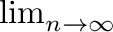 inset
inset
in
_inset Formula  inset
inset
, manj╣a; Itemize
indeksi in eksponenti za limite in vsote (vendar ne tudi za integrale) so izpisani pod simbolom namesto poleg njega; Itemize
besedilo je usredinjeno. Standard
Razen teh razlik pa so si prikazani in vkljuΦeni izrazi zelo podobni. Standard
⌐e zadnji napotek o stavljenju prikazanih enaΦb: bodite previdni pri tem ali vstavljate svojo enaΦbo v nov odstavek ali ne. ╚e va╣a enaΦba nastopa sredi stavka ali odstavka, ne pritisnite sans Return default . To bi povzroΦilo nastanek novega odstavka takoj on za default enaΦbo in to besedilo bi bilo zamaknjeno, kar verjetno ni to kar ╛elite. Standard
bold Vaja default : Postavite razliΦne enaΦbe v typewriter primer_surov.lyx default v prikazni naΦin in poglejte kako razliΦno se stavijo. Standard
bold Vaja default : Z uporabo razliΦnih orodij, ki ste se jih nauΦili v tem razdelku, bi morali znati postaviti enaΦbo kot je: _inset Formula


inset
Section
VeΦvrstiΦne enaΦbe Standard
inset
Poskusite napisati naslednje enaΦbe in poglejte izhodno datoteko typewriter dvi default . Vnesti boste morali dve razliΦni enaΦbi v prikaznem naΦinu. Standard
_inset Formula
inset
Standard
_inset Formula
inset
Standard
To sploh ni videti dobro! ╚e napi╣ete dve ali veΦ enaΦb zaporedoma, so videti veliko bolje, Φe so njihovi enaΦaji poravnani; to je posebej res, Φe druga enaΦba nima leve strani. LyX vam dovoljuje pisanje veΦvrstiΦnih enaΦb z nekaj nadzora nad njihovo poravnavo. Standard
_inset Formula
| x | = | y + y + y + y + y | |
| = | 5y |
inset
Standard
To je videti on precej default bolje! EnaΦaja sta poravnana in med enaΦbama je manj navpiΦnega presledka. Standard
Za zaΦetek pisanja veΦvrstiΦne enaΦbe odprite prikazni naΦin Matheda in pritisnite sans C-Return default . LyX bo izpisal dve vrstici od katerih bo vsaka imela tri mesta vstavljanja. Kot pri matrikah lahko uporabljate mi╣ko, pu╣Φice ali sans Tab default za premikanje med mesti vstavljanja. Poskusite reproducirati zgornjo dvovrstiΦno enaΦbo. Vedite, da je v veΦvrstiΦni enaΦbi povsem dovoljeno pustiti eno ali veΦ mest vstavljanja praznih. To je lahko uporabno v primerih, kot je zgornji, ali za razdelitev zelo dolgih enaΦb, kot: Standard
_inset Formula
| x | = | a + b + c + d | |
| + e + f + g |
inset
Standard
LyX bo poravnal drugo (sredi╣Φno) polje vsake vrstice, zato boste navadno
v to polje postavili enaΦaje ali druge relacijske simbole, Φeprav lahko
tja postavite karkoli ╛elite.
Vendar ne uporabljajte veΦvrstiΦnih enaΦb za izpis matrike; za to uporabite
matriko (glejte razdelek
_inset LatexCommand ![[*]](/file/21538/05-Edit.zip/lyx21041.zip/XFree86/lib/X11/lyx/doc/sl_Tutorial.lyx/crossref.png)
inset
). Standard
╚e ╛elite ╣e veΦ enaΦb, uporabite sans C-Return default za novo vrstico s tremi praznimi mesti vstavljanja. ╚e niste na koncu vrstice, ko to storite, se bo preostanek trenutne vrstice prenesel v novo. ╚e pritisnete sans C-Return default ko ste ╛e napisali (enovrstiΦno) enaΦbo, bo vsa enaΦba v prvem polju. Postavite kazalec pred enaΦaj in pritisnite sans C-Tab default , da ga premaknete v drugo polje. Potem se premaknite za enaΦaj in spet uporabite sans C-Tab default za premik desne strani enaΦbe v tretje polje. Poskusite spremeniti va╣o enaΦbo _inset Formula E = mc2 inset
v
_inset Formula
| E | = | mc2 | |
| = | mc×c |
inset
Standard
╚e napi╣ete preveΦ vrstic, postavite kazalec na konec vrstice in uporabite
sans M-e _separator k default za izbris naslednje. To bo pobrisalo znak za konec vrstice in zdru╛ilo naslednjo vrstico (vsa njena tri mesta) s koncem trenutne. ╚e je naslednja vrstica prazna, jo bo to pobrisalo. Opozorilo: uporaba sans M-e _separator k default , ko niste na koncu vrstice, lahko vodi v Φudno obna╣anje. Section
⌐e veΦ matematike Standard
Mathed zmore ╣e veliko veΦ. Do zdaj ste se ╛e udomaΦili v osnovah, zato le poglejte v on Uporabni╣ki vodnik default za namige kako: Itemize
oznaΦevati in ╣tevilΦiti izraze; Itemize
spreminjati vrsto in obliko pisav, npr., v izrazu uporabiti polkrepko besedilo. Tukaj bomo zabele╛ili, da klik na gumb sans MatematiΦni _separator naΦin default v orodni vrstici, ko ste ╛e v Mathedu, omogoΦa pisanje pokonΦnih Φrk dokler ne pritisnete (neza╣Φitenega) presledka; Itemize
na fino urediti velikost pisav in presledkov v izrazu (ne skrbite za to pred va╣o dokonΦno predrazliΦico!); Itemize
pisati makroukaze. Ti predstavljajo zelo moΦno orodje, saj jih lahko definirate enkrat na vrhu spisa in uporabljate v vsem spisu. ╚e spremenite definicijo makroukaza, se bo spremenil sklic na ta makroukaz v vsem spisu. Makroukazi lahko vzamejo tudi argumente; Itemize
poΦeti mnoge druge stvari, ki jih nismo utegnili omeniti v tem on UΦbeniku default . Chapter
Razno Section
Druge glavne odlike LyX-a Standard
Nismo na╣teli vseh mo╛nih ukazov LyX-a in tega niti ne nameravamo. Kot po navadi poglejte v on Uporabni╣ki vodnik default za veΦ informacij. NatanΦna funkcija vsakega menujskega ukaza je opisana v on ReferenΦnem priroΦniku default . Omenili bomo le nekatere pomembnej╣e stvari, ki jih lahko postori LyX ...
Itemize
LyX ima podporo tipa WYSIWYG za tabele. Uporabite sans ūnder V d̄efault stavi Ta ūnder b d̄efault ela default za tabelo. Kliknite na tabelo z on desnim gumbom default in odprl se bo menu sans NaΦrt _separator tabele default , ki vam bo omogoΦil dodatno izΦrpno urejanje. Itemize
LyX podpira tudi vkljuΦevanje slik v PostScriptu (ali surovem LaTeX-u) v spise. (Uganili ste: sans ūnder V d̄efault stavi Slika default . Potem kliknite na sliko ter izberite datoteko, ki naj se vkljuΦi, kot zavrtitve ali faktor poveΦave, itd.) Tabele in slike imajo lahko razlage in LyX zna samodejno narediti seznam slik in/ali tabel. Itemize
Podprt je nadzor razliΦic spisov z uporabo sistema RCS ( typewriter man rcsintro default za veΦ informacij). Itemize
LyX je moΦno nastavljiv. Na ╣tevilne naΦine se da nastaviti vse, od izgleda okna z LyX-om do videza izhoda. Za veΦ informacij o tem preverite sans ūnder P d̄efault omoΦ Prilagoditev default . Itemize
LyX razvija skupina programerjev s petih kontinentov. Zato ima LyX bolj╣o podporo za neangle╣ke jezike (sloven╣Φino, nizozem╣Φino, nem╣Φino, gr╣Φino, Φe╣Φino, tur╣Φino, ... ) od mnogih urejevalnikov besedil. Lahko pi╣ete spise v razliΦnih jezikih, lahko pa tudi nastavite LyX, da bo prikazoval svoje menuje in sporoΦila o napakah v neangle╣kih jezikih. Itemize
LyX lahko bere spise, pisane v LaTeX-u.
Glejte razdelek
_inset LatexCommand ![[*]](/file/21538/05-Edit.zip/lyx21041.zip/XFree86/lib/X11/lyx/doc/sl_Tutorial.lyx/crossref.png)
inset
. Itemize
Preverite Φrkovanje va╣ega spisa z uporabo sans ūnder U d̄efault redi ╚rkovalnik default .
_float footnote Standard
Vedite, da Φrkovalnik preveri spis le od kazalca do konca spisa. float Section
LyX za uporabnike LaTeX-a Standard
inset
╚e o LaTeX-u ne veste niΦesar, vam ni treba brati tega razdelka. Pravzaprav se boste morda ╛eleli on nauΦiti default nekaj o LaTeX-u in potem prebrati tale razdelek. Vendar bo mnogim ljudem, ki bodo zaΦeli uporabljati LyX, LaTeX ╛e domaΦ. ╚e ste tak╣na oseba tudi vi, se morda spra╣ujete, ali lahko LyX res postori vse, kar lahko LaTeX. Kratek odgovor je, da lahko LyX tako ali drugaΦe naredi skoraj vse kar zmore LaTeX, da pa vsekakor poenostavi veΦino priprave spisov v LaTeX-u. Trenutno je morda malce nerodnosti pri pretvarjanju starih spisov v LaTeX-u in na nekaterih drugih podroΦjih, vendar se bodo poznej╣e razliΦice LyX-a teh te╛av iznebile. Standard
Ker je to le uΦbenik, bomo omenili le tiste stvari, ki bodo zanimale najveΦ novih uporabnikov LyX-a. Da ohranimo kratkost on UΦbenika default , bomo torej tu podali le najnujnej╣e informacije.
on Uporabni╣ki vodnik default vsebuje veΦji del informacij o razlikah med LyX-om in LaTeX-om in kako uporabiti razliΦne trike LaTeX-a v LyX-u. Subsection
NaΦin TeX Standard
Vse kar vnesete v naΦinu TeX se dobesedno prenese LaTeX-u in je na zaslonu vidno v rdeΦi barvi. V naΦin TeX vstopite z izbiro sans ūnder I d̄efault zgled Stil _separator TeXa default ali s klikom rdeΦega preklopnega gumba v orodni vrstici. Standard
V Mathedu se naΦin TeX obravnava malce drugaΦe. V naΦin TeX vstopite tako, da pritisnete nagibnico. Nagibnica se ne izpi╣e, a vse kar boste vpisali po tem, se prika╛e v rdeΦi barvi. NaΦin TeX lahko zapustite s pritiskom sans Space default ali kak╣nega drugega neabecednega znaka, kot je ╣tevilka, podΦrtaj, streha ali oklepaj. Ko zapustite naΦin TeX, bo LyX pretvoril va╣ ukaz v WYSIWYM, Φe ga prepozna. ╚e torej v Mathedu napi╣ete typewriter
gamma default in pritisnete sans Space default , bo LyX spremenil rdeΦi napis _inset Quotes gld inset
gamma _inset Quotes grd inset
v modro gr╣ko Φrko _inset Quotes gld inset
_inset Formula γ inset
_inset Quotes grd inset
. To deluje skoraj za vse nezapletene matematiΦne makroukaze (Φeprav vedite, da bodo funkcije kot je typewriter
sin default ╣e vedno ostale v rdeΦi barvi, saj so ╛e v obliki WYSIWYM). To je lahko hitrej╣e kot uporaba sans MatematiΦne _separator plo╣Φe default in je posebej primerno za izku╣ene uporabnike LaTeX-a. Standard
Kot poseben primer, Φe v matematiΦnem naΦinu TeX vpi╣ete zaviti oklepaj, bo Mathed izpisal rdeΦi zaviti oklepaj on in default zaklepaj, vas potem odvedel on iz default naΦina TeX in postavil kazalec v zavita oklepaja. Tako je bolj priroΦno vpisovati ukaze, ki zahtevajo argument, a jih Mathed ne pozna. Standard
LyX (╣e?) ne more narediti absolutno vsega kar lahko LaTeX. Nekatere eksotiΦne funkcije sploh niso podprte, medtem ko druge delujejo, a rezultati niso vidni v obliki WYSIWYG. NaΦin TeX dovoljuje uporabnikom, da popolnoma izkoristijo pro╛nost LaTeX-a, pri tem pa lahko uporabljajo vse prikladne oblike LyX-a, kot je matematika WYSIWYG, tabele in urejanje. LyX nikoli ne bo mogel podpirati vseh paketov za LaTeX. Vendar z vpisom typewriter
usepackagefoo
default
v vzglavju (glejte razdelek
_inset LatexCommand ![[*]](/file/21538/05-Edit.zip/lyx21041.zip/XFree86/lib/X11/lyx/doc/sl_Tutorial.lyx/crossref.png)
inset
), lahko uporabite katerikoli paket, ki ga ╛elite – Φeprav ne boste imeli podpore WYSIWYG za vse odlike tega paketa. Subsection
Uvoz spisov v LaTeX-u – typewriter reLyX Standard
inset
Datoteko za LaTeX lahko uvozite v LyX z uporabo sans ūnder D d̄efault atoteka
ūnder U d̄efault voz LaTeX default v LyXu. To bo poklicalo skript v Perlu, imenovan typewriter reLyX default – ki bo ustvaril datoteko typewriter foo.lyx default iz datoteke typewriter foo.tex default – in potem odprlo to datoteko. ╚e pretvorba ne deluje, poskusite priklicati typewriter reLyX default iz ukazne vrstice _float footnote Standard
Ob namestitvi LyX-a se, v isti imenik kot program typewriter lyx default , namesti tudi posebna izvedljiva datoteka, imenovana typewriter reLyX default (npr.
typewriter /usr/local/bin/reLyX default ).
typewriter reLyX default potrebuje Perl (v Φasu tega pisanja razliΦico 5.002). float , morda brez naprednej╣ih izbir. Standard
typewriter reLyX default bo pretvoril veΦino legalnega LaTeX-a, a ne vsega. Stvari, ki jih ne razume, bo pustil v naΦinu TeX, da boste lahko po pretvorbi z typewriter reLyX default -om na╣li rdeΦe besedilo in ga roΦno popravili, da bo videti prav. Standard
typewriter reLyX default ima lastno stran referenΦnega priroΦnika. Preberite jo in ugotovite, kateri ukazi in okolja LaTeX-a ╣e niso podprti, morebitne hro╣Φe (in kako se jim izogniti) in kako uporabljati razliΦne izbire. Subsection
Pretvorba spisov v LyX-u v LaTeX Standard
Morda boste ╛eleli pretvoriti spis v LyX-u v datoteko za LaTeX. Na primer, sodelavec ali soavtor, ki nima LyX-a, bi jo morda ╛elel prebrati. Z LyX-om je to zelo preprosto. Izberite sans ūnder D d̄efault atoteka
ūnder I d̄efault zvoz kot _separator LaTeX default . To bo ustvarilo datoteko typewriter karkoli.tex default iz datoteke typewriter karkoli.lyx default , ki jo urejate. LyX venomer ustvarja zaΦasne datoteke za LaTeX, ko pregledujete ali tiskate datoteke, zato je zelo dober v ustvarjanju LaTeX-a. Subsection
Vzglavje LaTeX-a Subsubsection
Razred spisa Standard
Menu sans ūnder I d̄efault zgled Spis default poskrbi za mnoge izbire, ki bi jih sicer vnesli z ukazom typewriter
documentclass default . Tukaj spremenite razred, privzeto velikost pisave in papirja. Dodatne izbire za ukaz typewriter
documentclass default lahko vnesete v podroΦje sans Dodatne _separator izbire default . Subsubsection
Druge stvari v vzglavju Standard
inset
╚e imate posebne ukaze, ki bi jih radi vnesli v vzglavje datoteke za LaTeX, jih lahko uporabite tudi v spisu za LyX. Izberite sans ūnder I d̄efault zgled Vzglavje _separator za _separator LaTeX default in jih vpi╣ite v sve╛e odprto okno. Vse kar boste napisali se bo (kot v naΦinu TeX) preneslo neposredno LaTeX-u. Subsection
BibTeX Standard
LyX ima dobro, a ne polno podporo za BibTeX, ki vam omogoΦa gradnjo baz podatkov literarnih sklicov, ki jih lahko uporabljate v razliΦnih spisih. Izberite sans Vstavi Seznami _separator & _separator kazala Viri _separator iz _separator BibTeXa default za vkljuΦitev datoteke typewriter bib default . Kliknite na nastalo ╣katlo _inset Quotes gld inset
Reference, generirane z BibTeXom _inset Quotes grd inset
in dobili boste menu z imenom sans BibTeX default . V polje sans Baza _separator podatkov default vpi╣ite, kar bi sicer vpisali v zavitih oklepajih ukaza typewriter
bibliography _float footnote Standard
Kot v navadnem LaTeXu morajo biti razliΦni viri loΦeni z vejicami brez nevidnih znakov (presledkov in predelΦnikov). float . V polje sans Stil default vpi╣ite, kar bi sicer vpisali v zavitih oklepajih ukaza typewriter
bibliographystyle default . Standard
Ko ste to storili, lahko uporabljate sklice na katerikoli vkljuΦeni vir
z ukazom
sans
ūnder
V
d̄efault
stavi
Citiranje
default
(glejte razdelek
_inset LatexCommand ![[*]](/file/21538/05-Edit.zip/lyx21041.zip/XFree86/lib/X11/lyx/doc/sl_Tutorial.lyx/crossref.png)
inset
). LyX bo poskrbel za poganjanje BibTeX-a. Razlog, zaradi katerega pravimo, da ima LyX _inset Quotes gld inset
dobro, a ne polno podporo _inset Quotes grd inset
je ta, da LyX ne more ustvariti datotek typewriter bib default in ne boste dobili seznama vseh virov v va╣i datoteki typewriter bib default v menuju sans Citiranje default . Subsection
Razno Standard
Za╣Φiten presledek vstavite s kombinacijo sans C-space default . Na zaslonu se bo prikazal majhen ro╛nati _inset Quotes gld inset
u _inset Quotes grd inset
. V on UΦbeniku default jih je veliko. Za druge posebne znake, vkljuΦno s tropiΦjem, prisiljenim prelomom vrstice in mestom delitve besede, glejte menu sans ūnder V d̄efault stavi Posebni _separator znak default . Section
Napake! Standard
VΦasih, ko boste LaTeX-ali spis, se bodo pojavile napake, ki jih ne moreta razumeti niti LyX niti LaTeX. Ko se to zgodi, bo LyX ustvaril ╣katlo z obvestilom o napaki (okno z besedo
_inset Quotes gld inset
error _inset Quotes grd inset
v njem). Klik na to ╣katlo bo odprl okno, ki bo pokazalo do kak╣ne napake je pri╣lo. ╚e ste vi storili nekaj narobe z LyX-om, bo to napaka v LyX-u. Te bi morale biti izjemno redke. ╚e je imel te╛ave LaTeX (najpogosteje se to zgodi s stvarmi, napisanimi v naΦinu TeX), bo LyX le povzel sporoΦilo o napaki, ki ga je sporoΦil LaTeX. _end